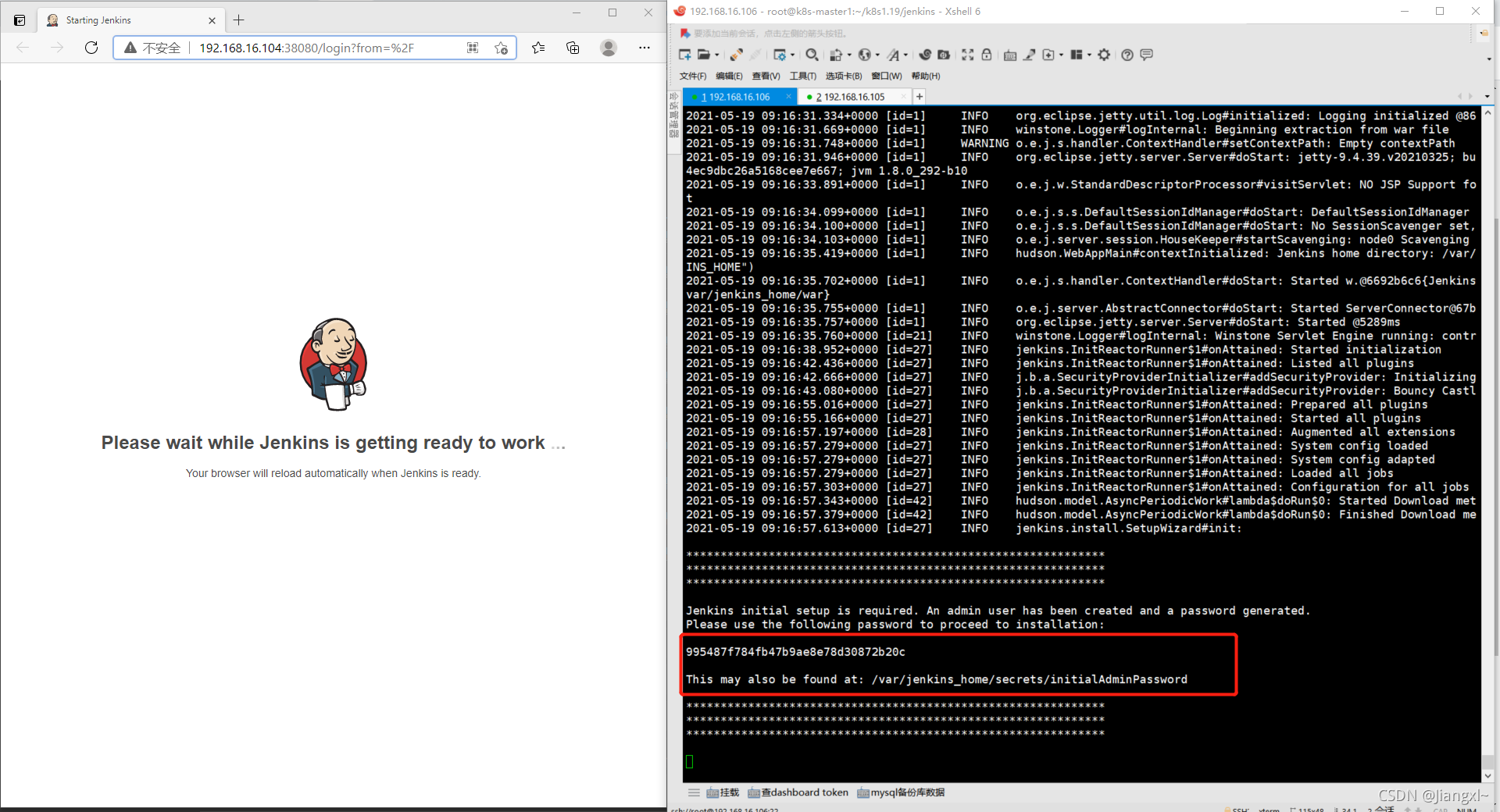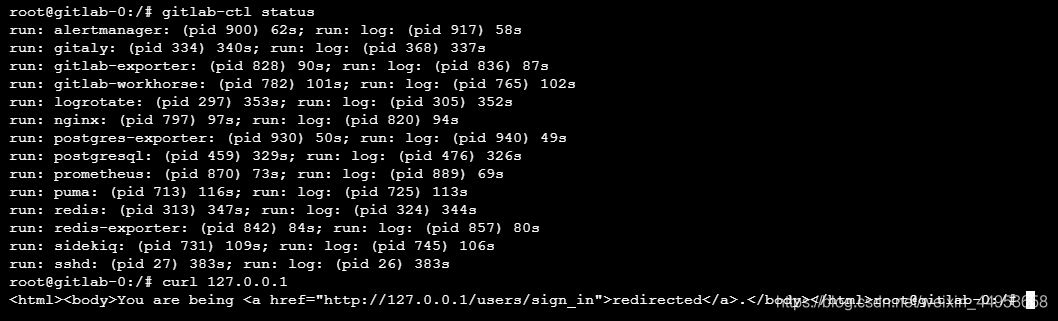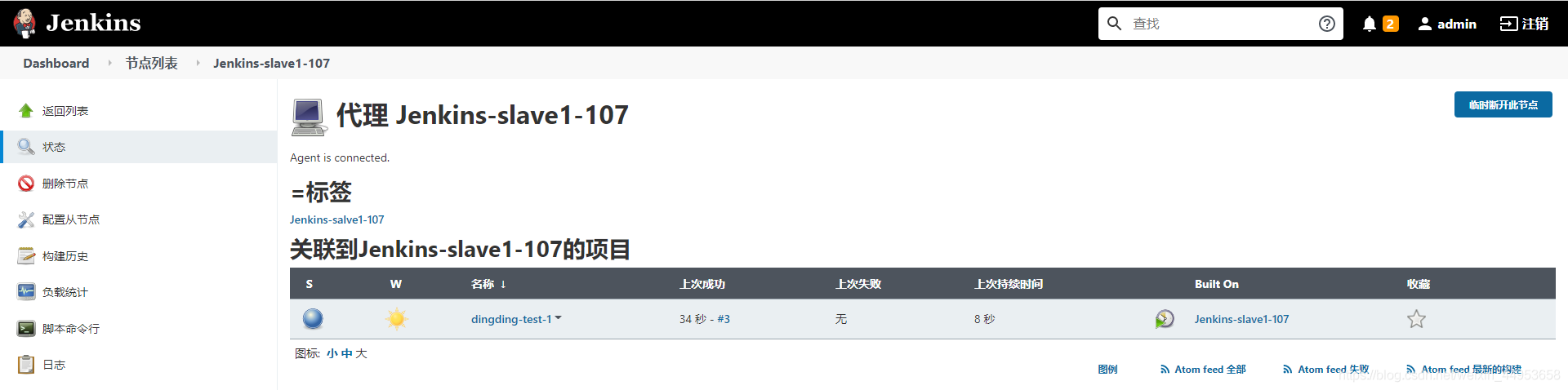Kubernetes with Jenkins CICD
基于kubernetes平台的CICD持续集成
文章目录
[toc]
1.基于k8s集群的Jenkins持续集成
Jenkins更新传统LNMT项目流程很简单,Jenkins也只需要部署在物理服务器即可实现项目版本的持续更新迭代
如果项目是部署在k8s集群,Jenkins还在物理机上部署的话,项目更新流程将会变得繁琐,大致流程:首先Jenkins将项目编译成war包,然后将war在一台物理机上运行,如果运行成功,再调用另一个Jenkins任务,这个Jenkins任务主要的作用就是将war包和ROOT目录copy到初始镜像中,当镜像构建完毕后,将镜像推送至harbor平台,再由运维拿着镜像版本放在k8s里去升级。
如果Jenkins只是单单部署在一台物理机上,某台Jenkins挂掉后,整个CI/CD平台将无法更新迭代,这是一个很严重的后果,如果将Jenkins部署在k8s平台,借助k8s pod自愈功能,Jenkins挂掉的情况几乎不会发生。
Jenkins部署在k8s环境之后,通过建立RBAC授权机制,可以实现Jenkins一键更新迭代到k8s环境,无需在使用物理机环境那么繁琐的步骤
当Jenkins与kubernetes集成后的更新流程:
1)Jenkins从gitlab上拉取开发提交的代码
2)Jenkins调用maven进行编译项目
3)Jenkins调用docker将写好dockerfile构建成镜像
4)将镜像推送至harbor仓库
5)Jenkins调用k8s将镜像部署在k8s环境

2.将Jenkins部署在k8s集群
部署思路:
1.由于Jenkins要更新项目到各个namespace,因此需要做RBAC授权,准备一个ServiceAccount,直接将ServiceAccount绑定到cluster-admin集群角色上,使Jenkins拥有对所有namespace下的项目有操作权限。
2.Jenkins部署采用statefulset控制器,并配合StorageClass动态将Jenkins数据进行持久化。
3.准备svc资源,将Jenkins的8080/50000端口进行暴露。
2.1.编写Jenkins namespace文件
[root@k8s-master1 jenkins]\# cat jenkins-namespace.yamlapiVersion: v1kind: Namespacemetadata: name: jenkins2.2.编写Jenkins rbac授权文件
创建一个serviceaccount账号Jenkins,直接将sa账号与cluster-admin集群角色进行绑定
[root@k8s-master1 jenkins]\# cat jenkins-rbac.yamlapiVersion: v1kind: ServiceAccountmetadata: name: jenkins namespace: jenkins
---
apiVersion: rbac.authorization.k8s.io/v1beta1kind: ClusterRoleBindingmetadata: name: jenkins-crbroleRef: apiGroup: rbac.authorization.k8s.io kind: ClusterRole name: cluster-adminsubjects:- kind: ServiceAccount name: jenkins namespace: jenkins2.3.编写Jenkins statefulset资源文件
Jenkins也会产生数据,因此采用statefulset部署有状态的服务,并配合StorageClass动态创建存储系统
[root@k8s-master1 jenkins]\# cat jenkins-statefulset.yamlapiVersion: apps/v1kind: StatefulSetmetadata: name: jenkins-master namespace: jenkinsspec: replicas: 1 serviceName: jenkins selector: matchLabels: app: jenkins-master template: metadata: labels: app: jenkins-master spec: serviceAccount: jenkins initContainers: - name: jenkins-chown image: harbor.jiangxl.com/jenkins/busybox:1.30 command: ["sh","-c","chown -R 1000:1000 /var/jenkins_home"] securityContext: privileged: true volumeMounts: - name: jenkins-data mountPath: /var/jenkins_home containers: - name: jenkins-master image: harbor.jiangxl.com/jenkins/jenkinsci-blueocean:1.24.6 env: - name: JAVA_OPTS value: "-Xms4096m -Xmx5120m -Duser.timezone=Asia/Shanghai -Dhudson.model.DirectoryBrowserSupport.CSP=" ports: - name: http containerPort: 8080 - name: slave containerPort: 50000 volumeMounts: - name: jenkins-data mountPath: /var/jenkins_home volumeClaimTemplates: - metadata: name: jenkins-data spec: storageClassName: jenkins-storageclass accessModes: - ReadWriteMany resources: requests: storage: 10Gi2.4.编写Jenkins StorageClass资源文件
[root@k8s-master1 jenkins]\# cat jenkins-storageclass.yamlapiVersion: storage.k8s.io/v1kind: StorageClassmetadata: name: jenkins-storageclassprovisioner: nfs-storage-01reclaimPolicy: Retain2.5.编写Jenkins svc资源文件
[root@k8s-master1 jenkins]\# cat jenkins-svc.yamlapiVersion: v1kind: Servicemetadata: labels: app: jenkins-master name: jenkins-svc namespace: jenkinsspec: ports: - name: http port: 8080 targetPort: 8080 nodePort: 38080 - name: slave port: 50000 targetPort: 50000 nodePort: 50000 selector: app: jenkins-master type: NodePort2.6.准备Jenkins镜像并推送至harbor
[root@k8s-master1 jenkins]\# docker pull jenkinsci/blueocean:1.24.6[root@k8s-master1 jenkins]\# docker tag jenkinsci/blueocean:1.24.6 harbor.jiangxl.com/jenkins/jenkinsci-blueocean:1.24.6[root@k8s-master1 jenkins]\# docker push harbor.jiangxl.com/jenkins/jenkinsci-blueocean:1.24.62.7.创建所有资源并查看资源的状态
1.创建所有资源[root@k8s-master1 jenkins]\# kubectl apply -f ./namespace/jenkins createdserviceaccount/jenkins createdclusterrolebinding.rbac.authorization.k8s.io/jenkins-crb createdstatefulset.apps/jenkins-master createdstorageclass.storage.k8s.io/jenkins-storageclass createdservice/jenkins-svc created
2.查看资源状态[root@k8s-master1 jenkins]\# kubectl get pod,statefulset,svc,storageclass,sa -n jenkinsNAME READY STATUS RESTARTS AGEpod/jenkins-master-0 1/1 Running 0 31m
NAME READY AGEstatefulset.apps/jenkins-master 1/1 31m
NAME TYPE CLUSTER-IP EXTERNAL-IP PORT(S) AGEservice/jenkins-svc NodePort 10.101.2.5 <none> 8080:38080/TCP,50000:50000/TCP 31m
NAME PROVISIONER RECLAIMPOLICY VOLUMEBINDINGMODE ALLOWVOLUMEEXPANSION AGEstorageclass.storage.k8s.io/jenkins-storageclass nfs-storage-01 Retain Immediate false 31m
NAME SECRETS AGEserviceaccount/jenkins 1 31m
3.查看pvc,已经动态创建[root@k8s-master1 jenkins]\# kubectl get pvc -n jenkinsNAME STATUS VOLUME CAPACITY ACCESS MODES STORAGECLASS AGEjenkins-data-jenkins-master-0 Bound pvc-3f49831b-7faa-456e-9a2f-65b6085933de 10Gi RWX jenkins-storageclass 32m2.8.页面安装Jenkins
访问集群节点任意ip+38080端口
访问看到如下页面说明Jenkins还在启动中,当日志输出到下图样子时,刷新Jenkins即可进入系统,复制日志中password解锁Jenkins
1)解锁Jenkins
可以在日志中复制password,也可以查看/var/jenkins_home/secrets/initialAdminPassword这个文件
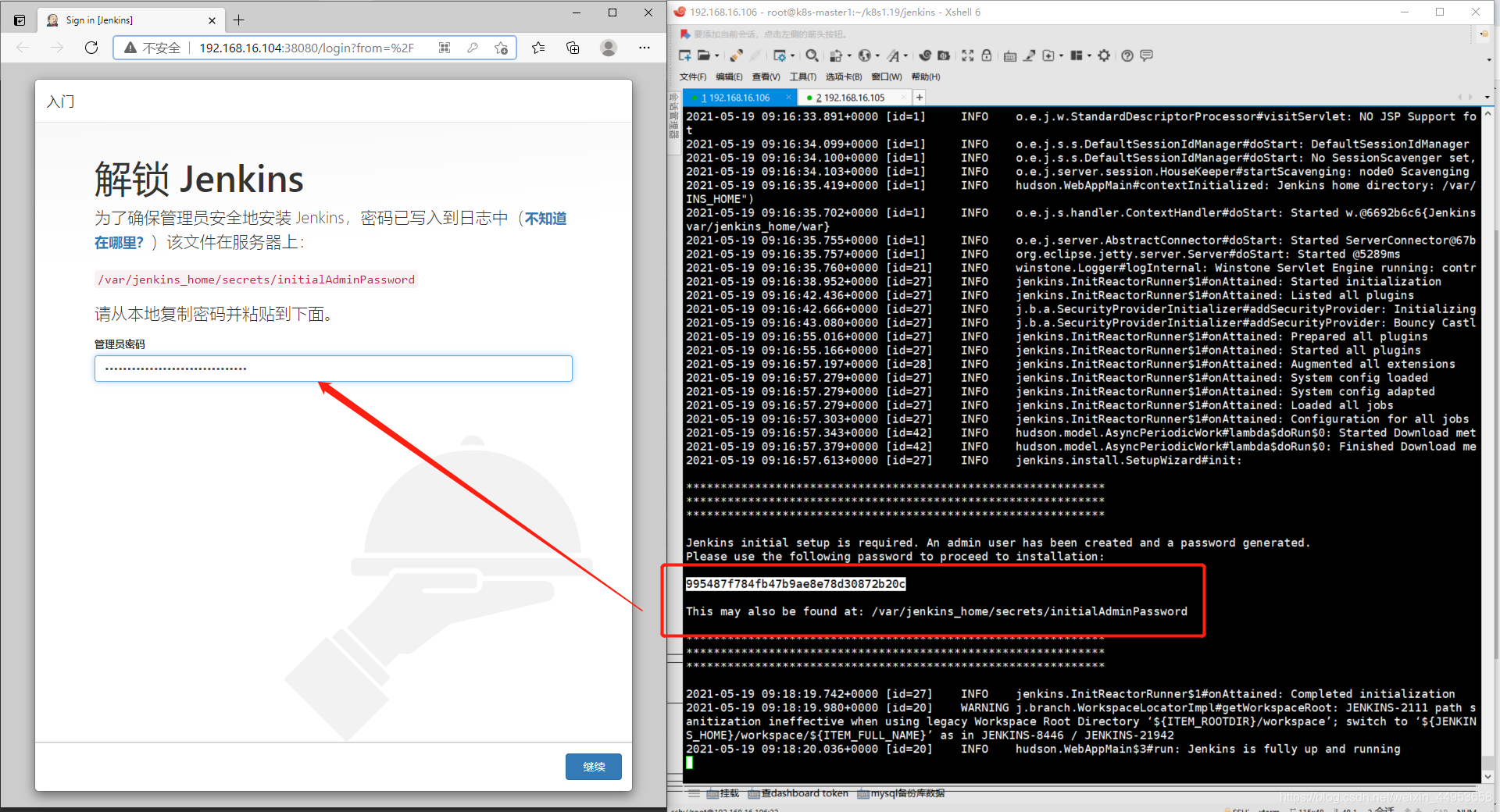
2)选择插件来安装
把所有的插件都勾选上,避免后期出现软件依赖
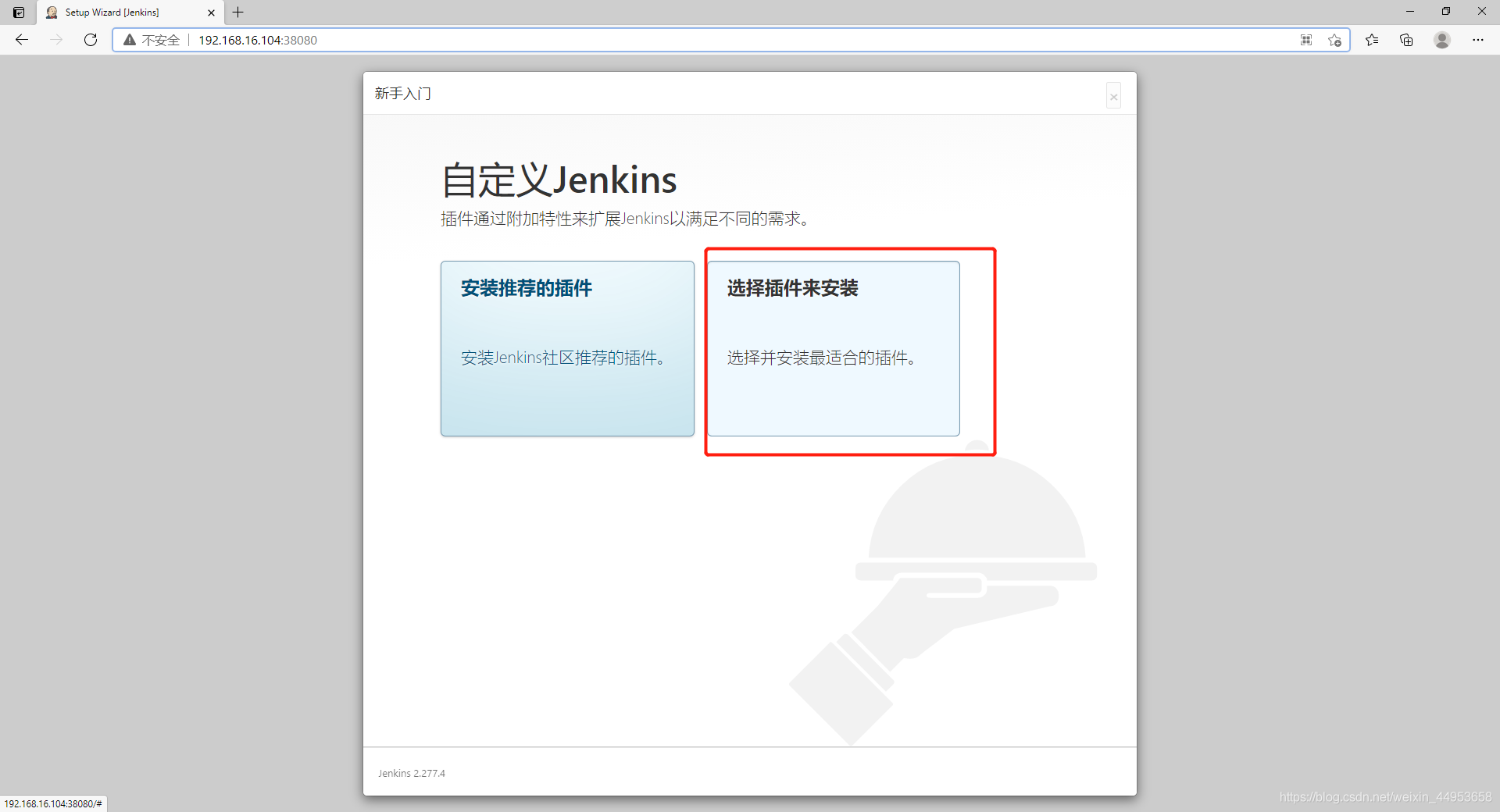
点击全部即可全部勾选
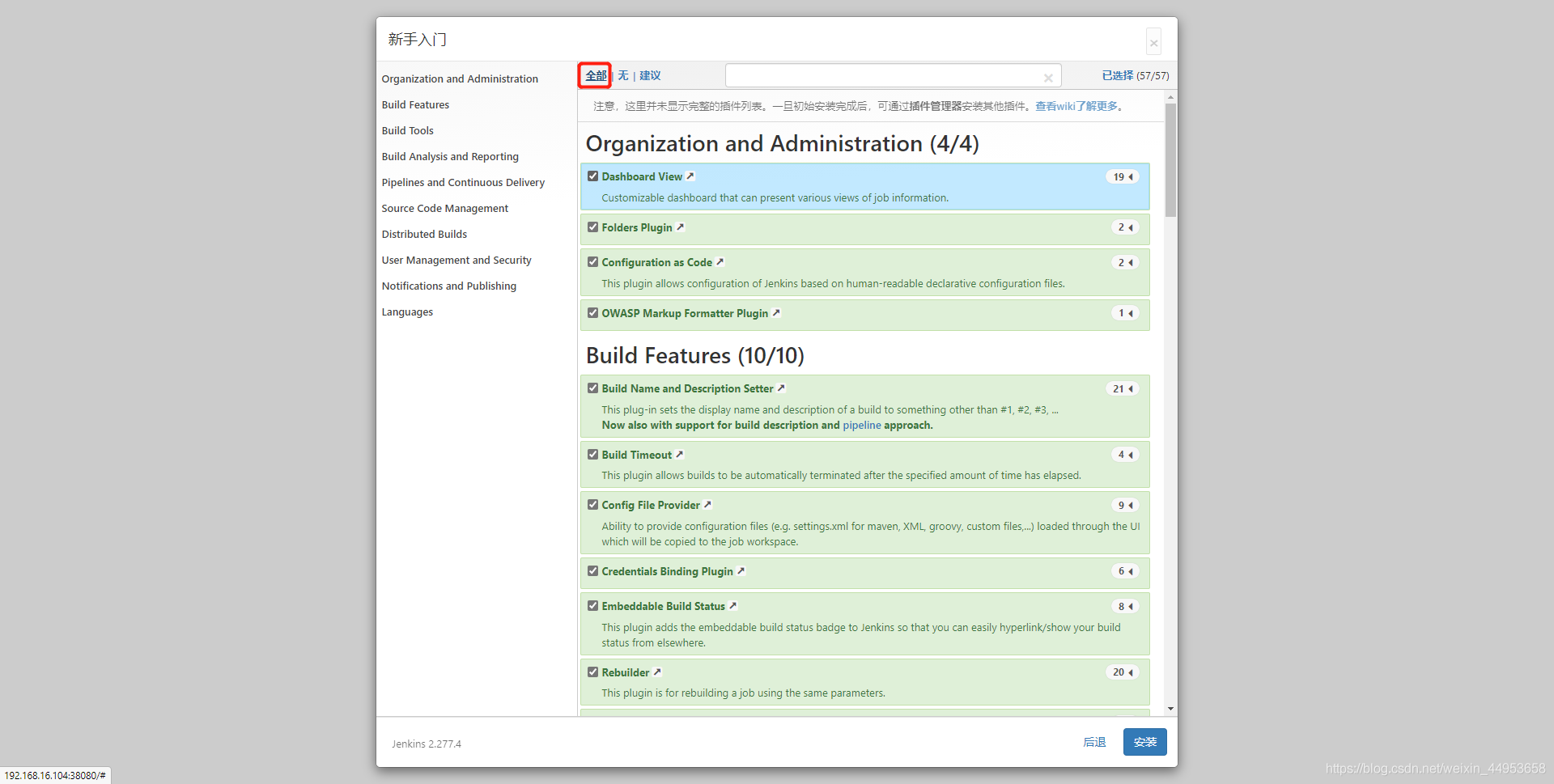
3)等待插件安装完
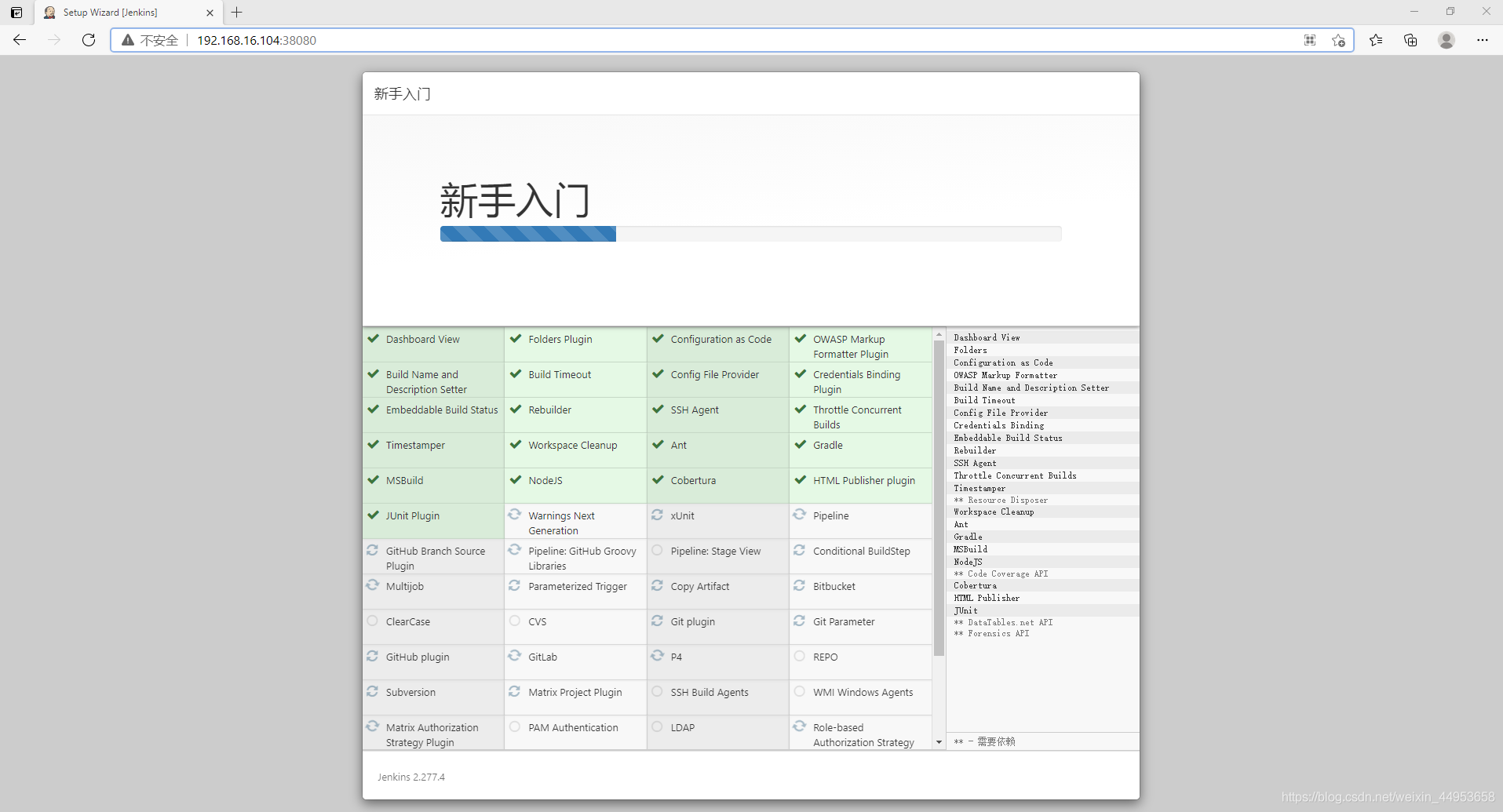
4)创建Jenkins账号
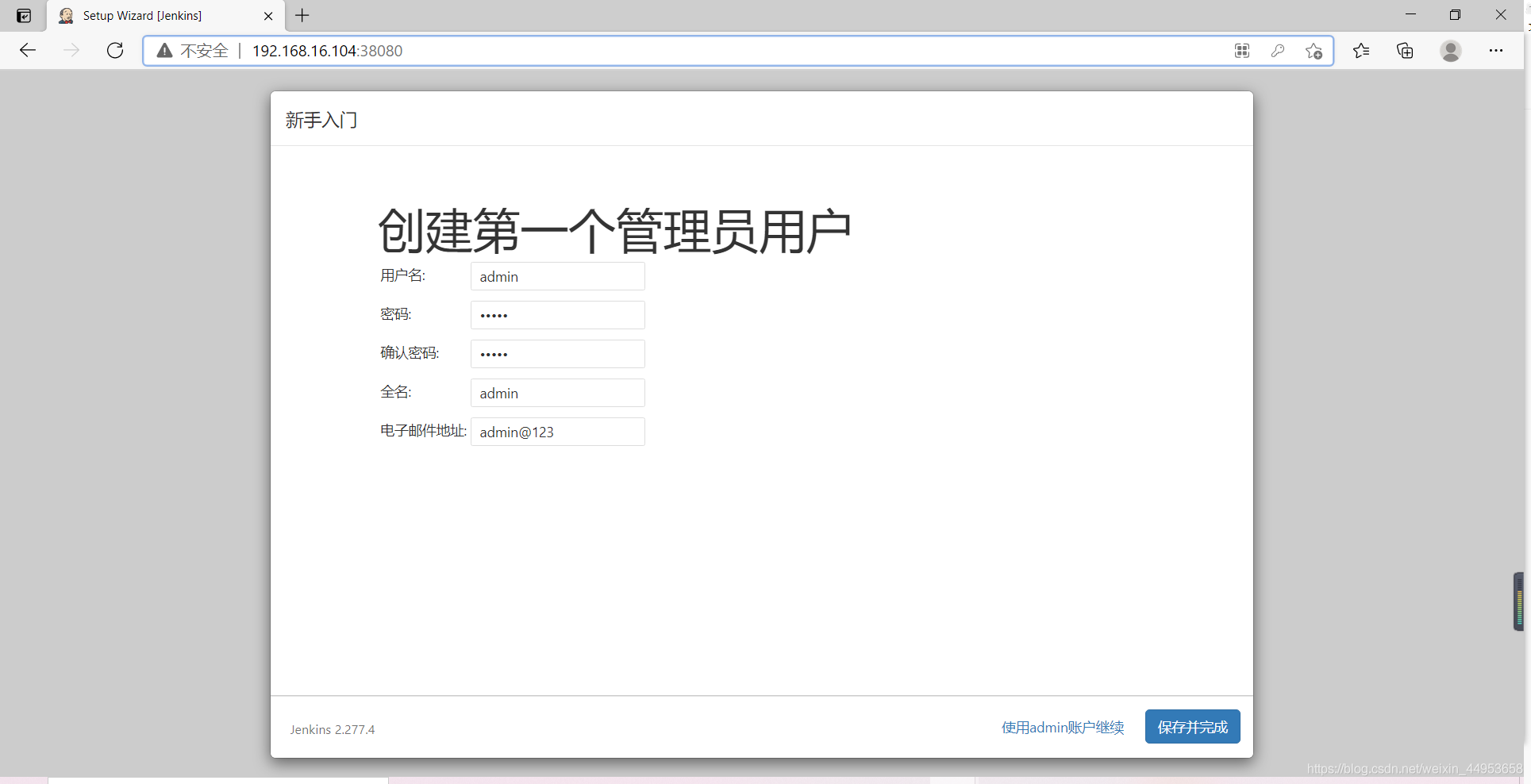
5)设置实例地址
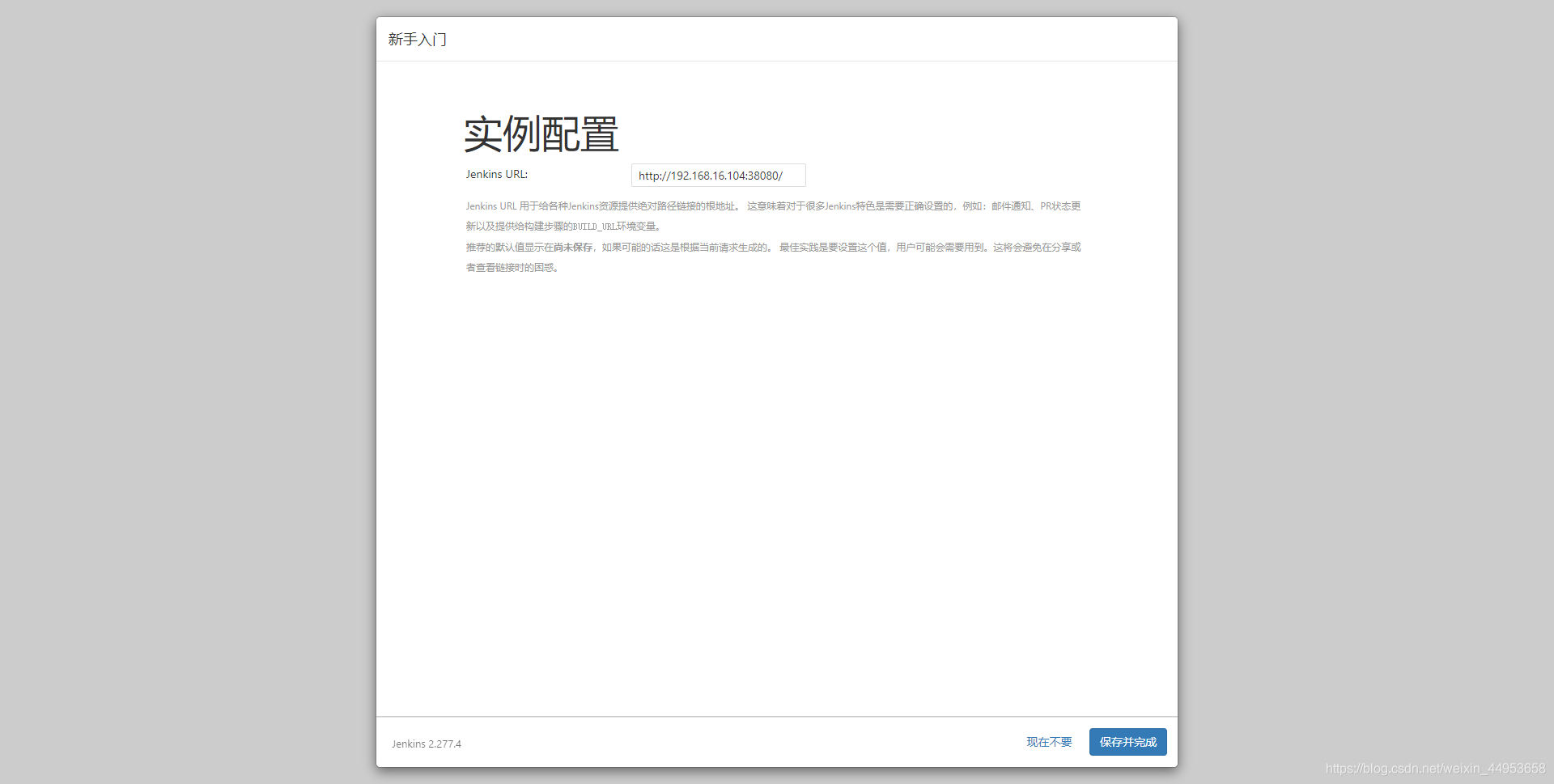
6)重启Jenkins
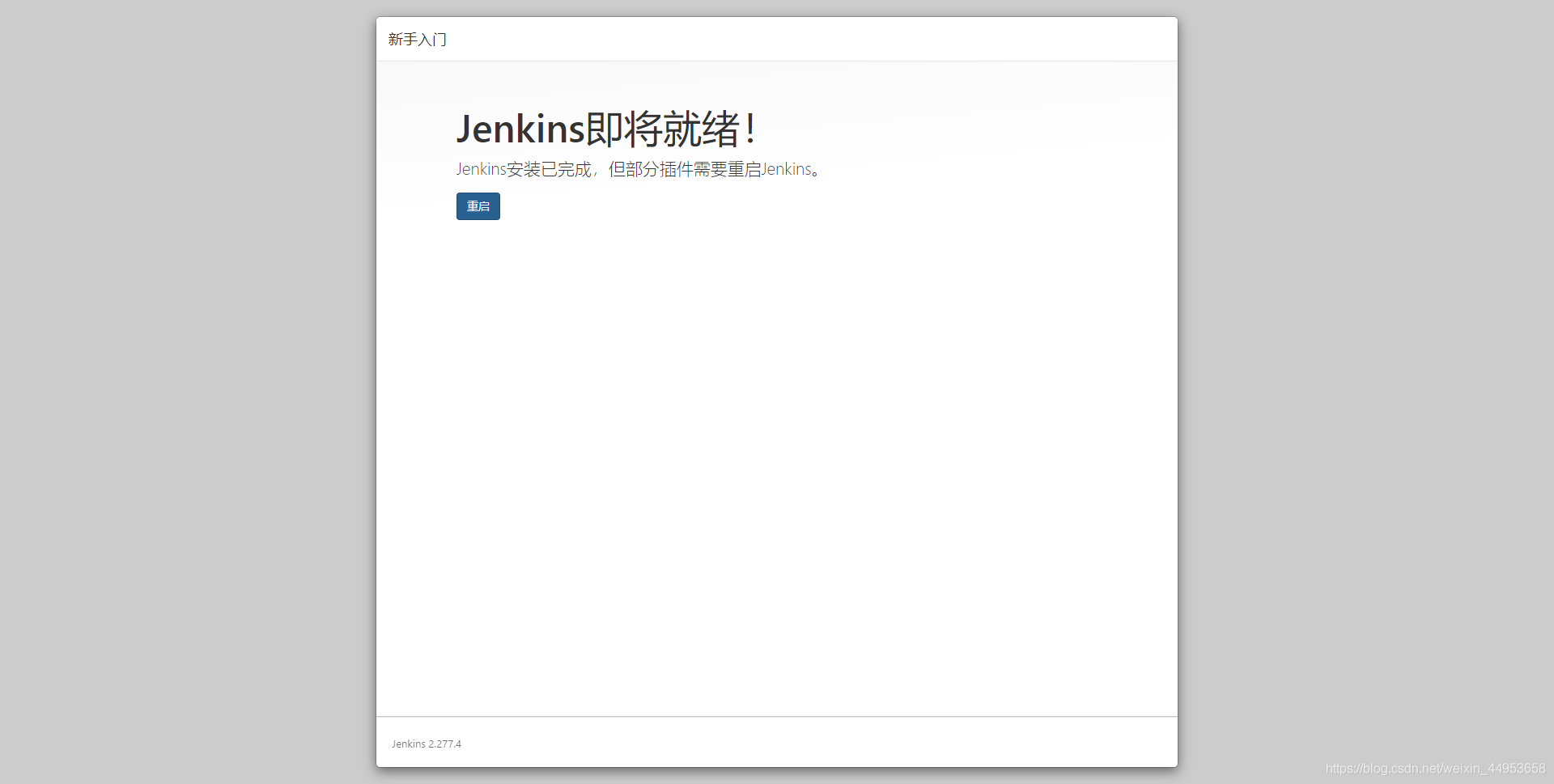
2.9.登陆Jenkins
账号admin密码admin
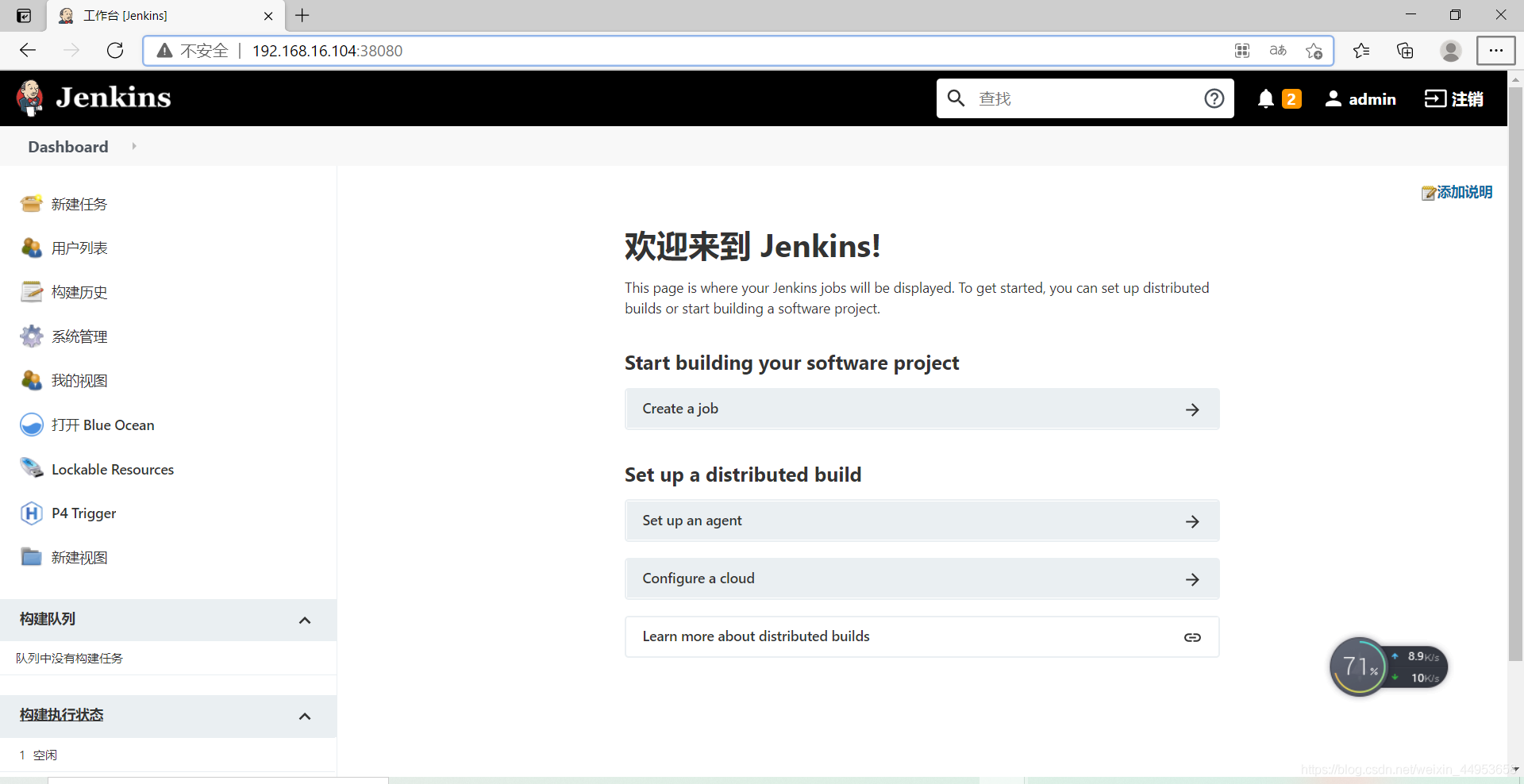
3.使用docker部署gitlab
这里只是扩展一下如何用docker部署gitlab,建议采用4中的k8s部署gitlab
3.1.部署gitlab
[root@k8s-master2 ~]\# docker run -d --hostname 192.168.16.105 -p 8443:443 -p 8080:80 -p 8022:22 --name gitlab --restart always -v /data2/k8s/gitlab-data/config/:/etc/gitlab -v /data2/k8s/gitlab-data/logs/:/var/log/gitlab -v /data2/k8s/gitlab-data/data/:/var/opt/gitlab gitlab/gitlab-ce:13.11.4-ce.0
[root@k8s-master2 ~]\# docker psCONTAINER ID IMAGE COMMAND CREATED STATUS PORTS NAMES33d868fe0369 gitlab/gitlab-ce:13.11.4-ce.0 "/assets/wrapper" 14 minutes ago Up 4 minutes (healthy) 0.0.0.0:8022->22/tcp, 0.0.0.0:8080->80/tcp, 0.0.0.0:8443->443/tcp gitlab当出现以下页面表示gitlab启动完成
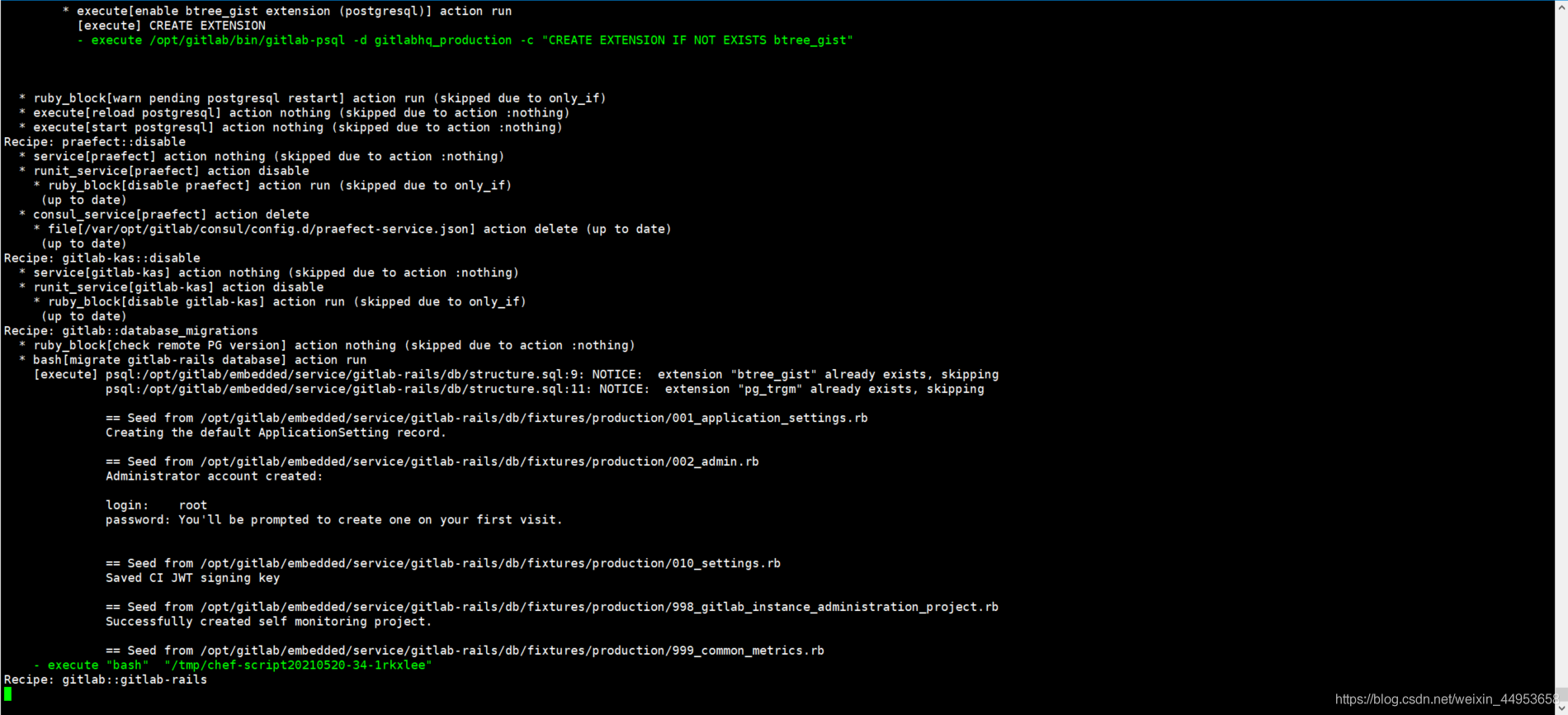
3.2.访问gitlab
第一次登陆需要设置root密码
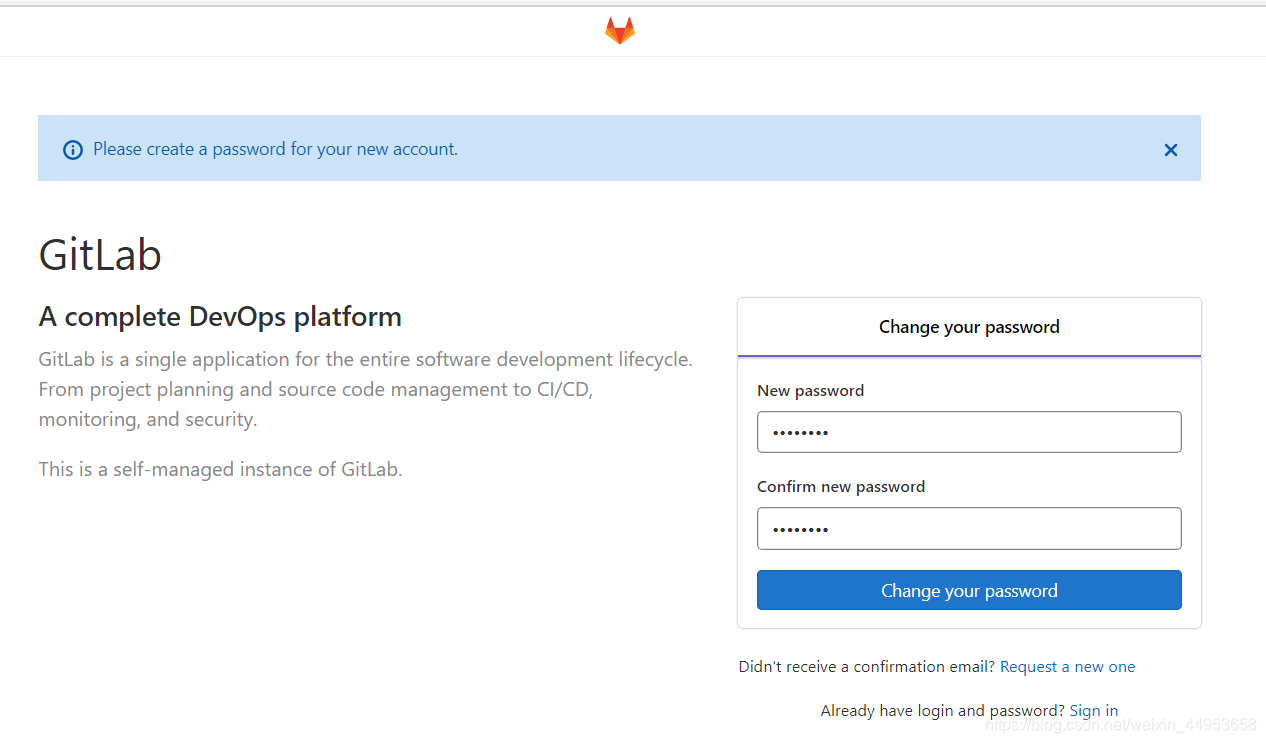 设置完密码即可登陆系统
设置完密码即可登陆系统
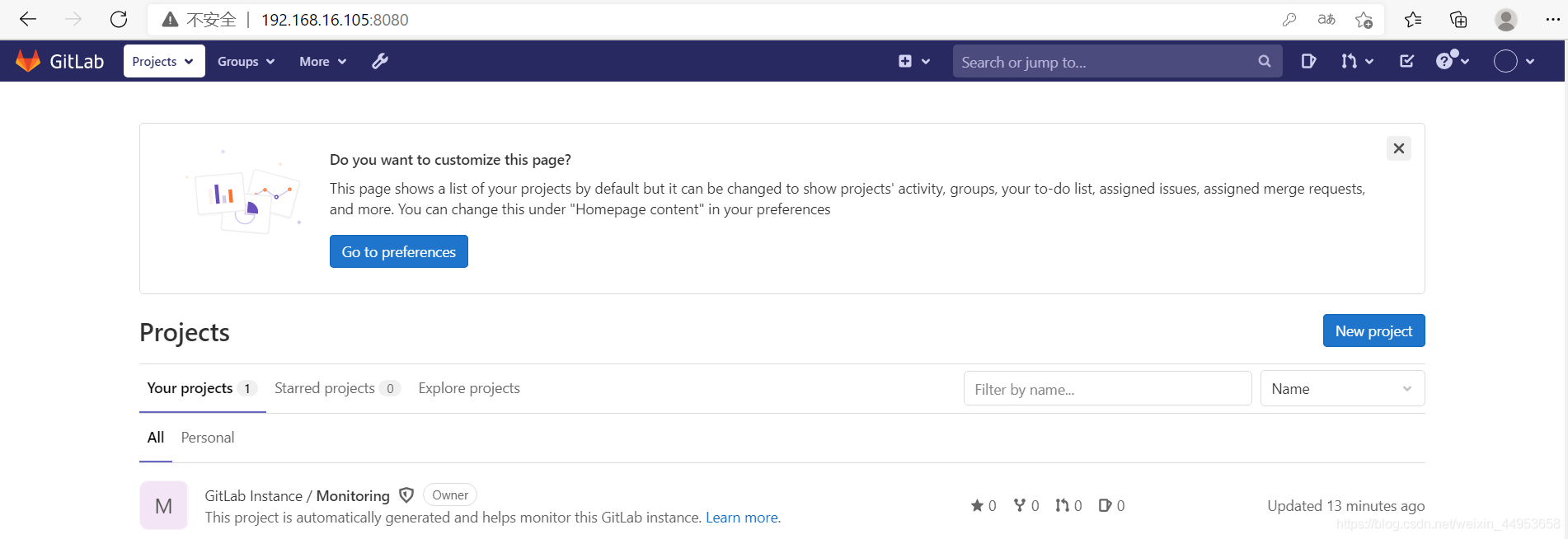
4.将gitlab部署在k8s集群
部署分析:
- gitlab采用statefulset控制器部署,通过StorageClass将gitlab的配置文件、gitlab的数据文件进行持久化存储
- 由于gitlab镜像集成了很多组件,每个组件在gitlab数据目录所使用的用户属组不同,因此都需要针对每个组件去修改对应的所属用户,否则无权限启动相关组件,首先用docker运行gitlab镜像,查询出gitlab数据目录中不同组件对应的不用所属用户,然后在初始化容器中进行赋权
- 修改gitlab的配置文件,确定对外提供访问的url
- gitlab的80端口通过svc资源进行暴露
4.1.将gitlab镜像推送至harbor仓库
[root@k8s-master1 ~]\# docker tag gitlab/gitlab-ce:13.11.4-ce.0 harbor.jiangxl.com/jenkins/gitlab-ce:13.11.4-ce.0[root@k8s-master1 ~]\# docker push harbor.jiangxl.com/jenkins/gitlab-ce:13.11.4-ce.04.2.使用docker运行gitlab查询用户的id号
gitlab每个组件都是不同的所属用户来管理,我们不明确每个用户的uid、gid是多少,因此需要先用docker启动查询一下
需要记好这些组件的用户uid、gid,一会在statfulset资源中定义初始化容器时会用到
1.使用docker运行gitlab容器[root@k8s-master1 ~]\# docker run -d harbor.jiangxl.com/jenkins/gitlab-ce:13.11.4-ce.0
2.进入容器[root@k8s-master1 ~]\# docker exec -it 33d868fe0369 bash
3.查看gitlab数据路径下各组件使用的所属用户root@192:/# ll /var/opt/gitlab/total 20drwxr-xr-x 20 root root 4096 May 20 09:12 ./drwxr-xr-x 1 root root 20 May 14 15:17 ../drwxr-xr-x 2 git git 6 May 20 09:01 .bundle/-rw-r--r-- 1 git git 363 May 20 09:01 .gitconfigdrwx--->---> 2 git git 29 May 20 09:01 .ssh/drwxr-x---> 3 gitlab-prometheus root 42 May 20 09:11 alertmanager/drwx--->---> 2 git root 6 May 20 09:01 backups/-rw--->--->- 1 root root 38 May 20 09:06 bootstrappeddrwx--->---> 3 git git 26 May 20 09:01 git-data/drwx--->---> 3 git root 123 May 20 09:11 gitaly/drwxr-xr-x 3 git root 20 May 20 09:01 gitlab-ci/drwxr-xr-x 2 git root 53 May 20 09:11 gitlab-exporter/drwxr-xr-x 9 git root 160 May 20 09:11 gitlab-rails/drwx--->---> 2 git root 24 May 20 09:10 gitlab-shell/drwxr-x---> 3 git gitlab-www 55 May 20 09:11 gitlab-workhorse/drwx--->---> 4 gitlab-prometheus root 83 May 20 09:12 grafana/drwx--->---> 3 root root 71 May 21 02:21 logrotate/drwxr-x---> 9 root gitlab-www 163 May 20 09:05 nginx/drwx--->---> 2 gitlab-psql root 26 May 20 09:11 postgres-exporter/drwxr-xr-x 3 gitlab-psql root 81 May 20 09:11 postgresql/drwxr-x---> 4 gitlab-prometheus root 53 May 20 09:11 prometheus/-rw-r--r-- 1 root root 226 May 20 09:12 public_attributes.jsondrwxr-x---> 2 gitlab-redis git 60 May 21 02:29 redis/-rw-r--r-- 1 root root 40 May 20 09:01 trusted-certs-directory-hash
4.只需要看postgresql、reids、gitlab-data、prometheus目录的用户即可,主要这四个#可以看到gitlab-data的用户是git、postgresql的用户是gitlab-psql、redis的是gitlab-redisroot@192:/# id gituid=998(git) gid=998(git) groups=998(git)root@192:/#root@192:/# id gitlab-psqluid=996(gitlab-psql) gid=996(gitlab-psql) groups=996(gitlab-psql)root@192:/#root@192:/# id gitlab-redisuid=997(gitlab-redis) gid=997(gitlab-redis) groups=997(gitlab-redis)root@192:/#root@192:/# id gitlab-prometheusuid=992(gitlab-prometheus) gid=992(gitlab-prometheus) groups=992(gitlab-prometheus)4.3.编写gitlab StorageClass 资源文件
[root@k8s-master1 gitlab]\# vim gitlab-storageclass.yamlapiVersion: storage.k8s.io/v1kind: StorageClassmetadata: name: gitlab-storageclassprovisioner: nfs-storage-01reclaimPolicy: Retain4.4.编写gitlab statefulset 资源文件
StorageClass pvc模板定义两个,一个存储gitlab数据,一个存储gitlab配置文件
将刚刚查到的用户uid、gid,通过初始化容器分别赋权限给每个组件目录
[root@k8s-master1 gitlab]\# vim gitlab-statefulset.yamlapiVersion: apps/v1kind: StatefulSetmetadata: name: gitlab namespace: jenkinsspec: replicas: 1 serviceName: gitlab selector: matchLabels: app: gitlab template: metadata: labels: app: gitlab spec: initContainers: #定义初始化容器,将每个组件路径赋予对应的用户权限 - name: gitlab-data-git image: harbor.jiangxl.com/jenkins/busybox:1.30 command: ["sh","-c","chown -R 998:998 /var/opt/gitlab"] #git用户授权整个gitlab数据目录 securityContext: #开启特权模式 privileged: true volumeMounts: #将数据持久化的pvc进行挂载 - name: gitlab-data mountPath: /var/opt/gitlab - name: gitlab-data-psql image: harbor.jiangxl.com/jenkins/busybox:1.30 command: ["sh","-c","chown -R 996:996 /var/opt/gitlab/postgresql*"] #gitlab-psql授权postgresql目录 securityContext: privileged: true volumeMounts: - name: gitlab-data mountPath: /var/opt/gitlab - name: gitlab-data-redis image: harbor.jiangxl.com/jenkins/busybox:1.30 command: ["sh","-c","chown -R 997:997 /var/opt/gitlab/redis"] #gitlab-redis授权redis目录 securityContext: privileged: true volumeMounts: - name: gitlab-data mountPath: /var/opt/gitlab - name: gitlab-data-prome #gitlab-prometheus用户授权prometheus目录 image: harbor.jiangxl.com/jenkins/busybox:1.30 command: ["sh","-c","chown -R 992:992 /var/opt/gitlab/alertmanager /var/opt/gitlab/grafana /var/opt/gitlab/prometheus"] securityContext: privileged: true volumeMounts: - name: gitlab-data mountPath: /var/opt/gitlab
- name: gitlab-config-chown #这个初始化容器主要就是把配置目录进行授权,可做可不做,因为这个目录的所属用户就是root,而nfs创建的存储路径默认也是root的所属 image: harbor.jiangxl.com/jenkins/busybox:1.30 command: ["sh","-c","chown -R 998:998 /etc/gitlab"] #授权给gitlab用户 securityContext: privileged: true volumeMounts: - name: gitlab-config mountPath: /etc/gitlab containers: #定义主容器 - name: gitlab image: harbor.jiangxl.com/jenkins/gitlab-ce:13.11.4-ce.0 ports: - name: http containerPort: 80 volumeMounts: #挂载持久化数据卷到容器的路径 - name: gitlab-data mountPath: /var/opt/gitlab - name: gitlab-config mountPath: /etc/gitlab volumeClaimTemplates: #定义pvc模板 - metadata: #metadata是数组形式,因此可以定义多个,一个metadata就是一个pvc模板 name: gitlab-data #pvc名称 spec: storageClassName: gitlab-storageclass #使用的StorageClass名称 accessModes: - ReadWriteMany #访问模式为多主机可读写 resources: requests: storage: 10Gi - metadata: name: gitlab-config spec: storageClassName: gitlab-storageclass accessModes: - ReadWriteMany resources: requests: storage: 1Gi4.5.编写gitlab service 资源文件
[root@k8s-master1 gitlab]\# vim gitlab-svc.yamlapiVersion: v1kind: Servicemetadata: labels: app: gitlab name: gitlab-svc namespace: jenkinsspec: ports: - name: http port: 80 targetPort: 80 nodePort: 30080 selector: app: gitlab type: NodePort4.6.创建所有资源并查看状态
1.创建所有资源[root@k8s-master1 gitlab]\# kubectl apply -f ./statefulset.apps/gitlab createdstorageclass.storage.k8s.io/gitlab-storageclass createdservice/gitlab-svc created
2.查看资源的状态[root@k8s-master1 gitlab]\# kubectl get all -n jenkinsNAME READY STATUS RESTARTS AGEpod/gitlab-0 1/1 Running 0 4m21spod/jenkins-master-0 1/1 Running 0 18h
NAME TYPE CLUSTER-IP EXTERNAL-IP PORT(S) AGEservice/gitlab-svc NodePort 10.101.97.95 <none> 80:30080/TCP 57mservice/jenkins-svc NodePort 10.99.113.179 <none> 8080:38080/TCP,50000:50000/TCP 23h
NAME READY AGEstatefulset.apps/gitlab 1/1 57mstatefulset.apps/jenkins-master 1/1 23h
3.查看pvc资源的状态[root@k8s-master1 gitlab]\# kubectl get pvc -n jenkinsNAME STATUS VOLUME CAPACITY ACCESS MODES STORAGECLASS AGEgitlab-config-gitlab-0 Bound pvc-91e63538-e07d-4196-82e8-4195b29d9352 1Gi RWX gitlab-storageclass 64mgitlab-data-gitlab-0 Bound pvc-2a300c8d-49e6-4035-99f1-81c3e190fe3e 10Gi RWX gitlab-storageclass 57mjenkins-data-jenkins-master-0 Bound pvc-9efb572b-d566-418d-bb6e-b225b43de4a5 10Gi RWX jenkins-storageclass 23h4.7.修改gitlab配置
当gitlab服务启动之后,配置文件和数据目录就会存储在pvc上,我们需要修改gitlab的配置文件明确访问地址
主要:这里只写地址,不要加端口,如果加了除80以外的端口,那么容器里gitlab的80就会改成你指定的端口,那么做得svc将会失效,无法暴露gitlab
这一步也可以不做,因为对于k8s而言都是通过集群任意节点ip去映射的
[root@k8s-master2 ~]\# vim /data2/k8s/storageclass/jenkins-gitlab-config-gitlab-0-pvc-91e63538-e07d-4196-82e8-4195b29d9352/gitlab.rbexternal_url 'http://192.168.16.106'修改完重新部署一下gitlab即可
[root@k8s-master1 gitlab]\# kubectl replace -f gitlab-statefulset.yamlstatefulset.apps/gitlab replaced4.8.访问gitlab
gitlab启动缓慢,进入容器查看gitlab状态,都是run后即可访问
1)设置用户密码
最少8位,这里设置admin123
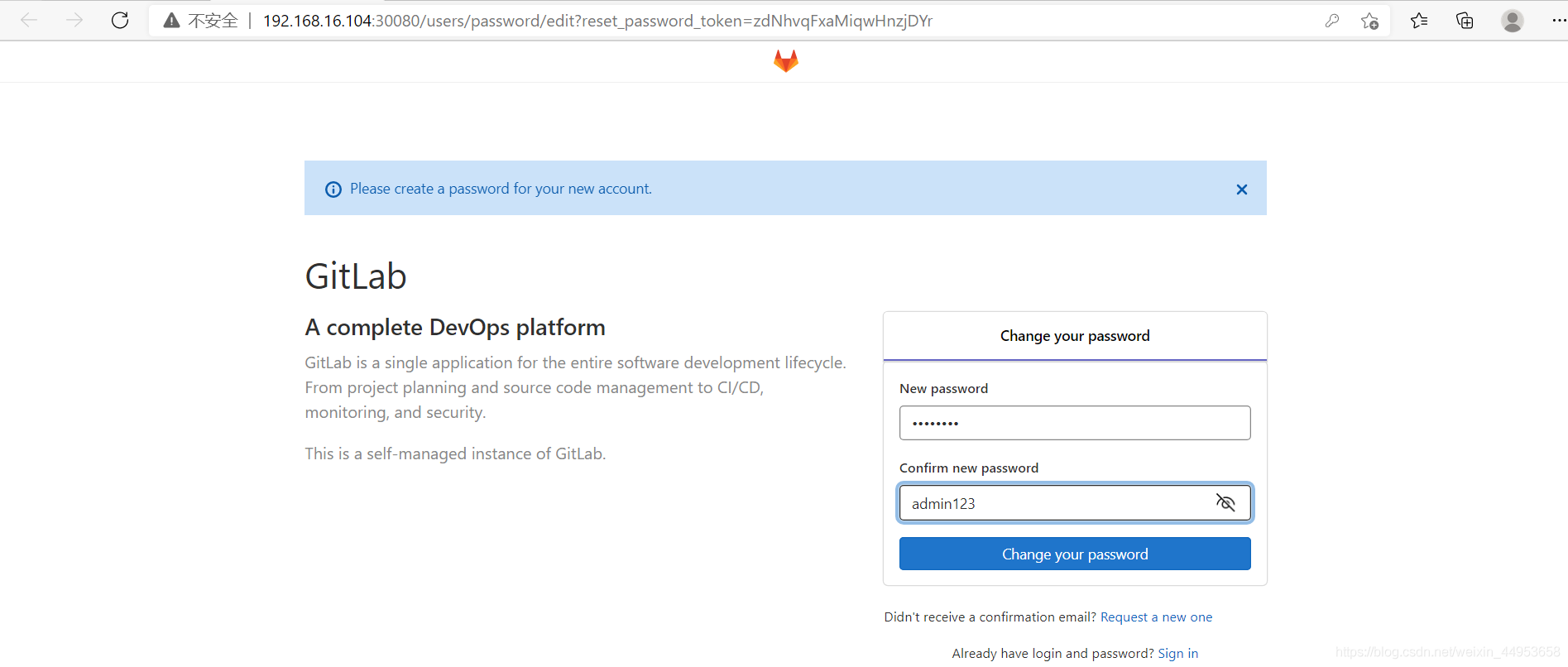
2)进入gitlab
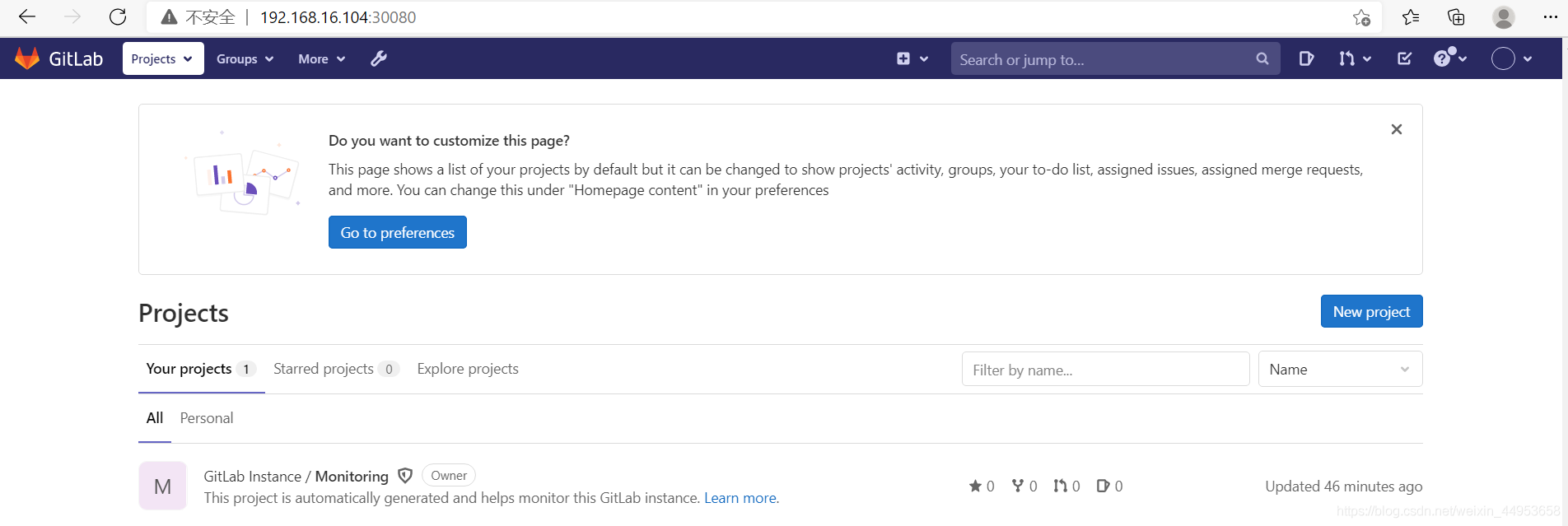
3)设置语言为中文
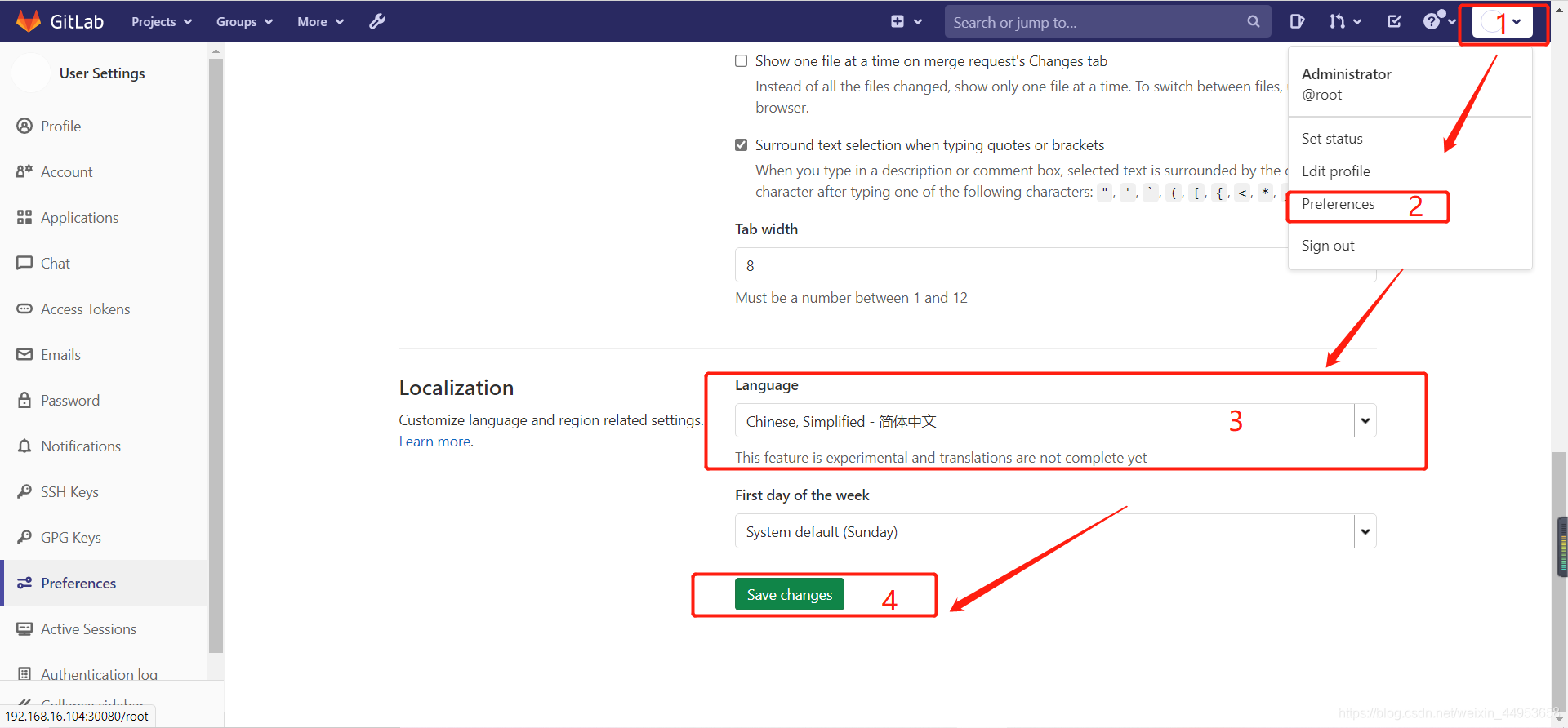
5.提交程序代码到gitlab上
5.1.新建一个项目
1)点击新建项目
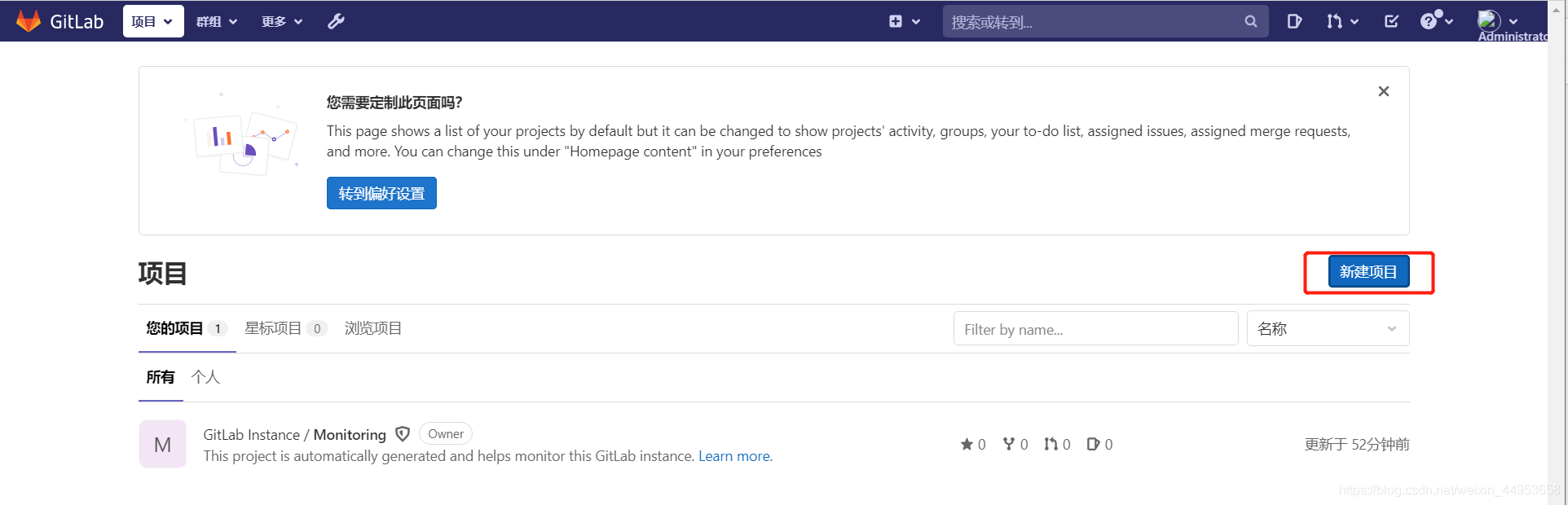
2)创建空白项目
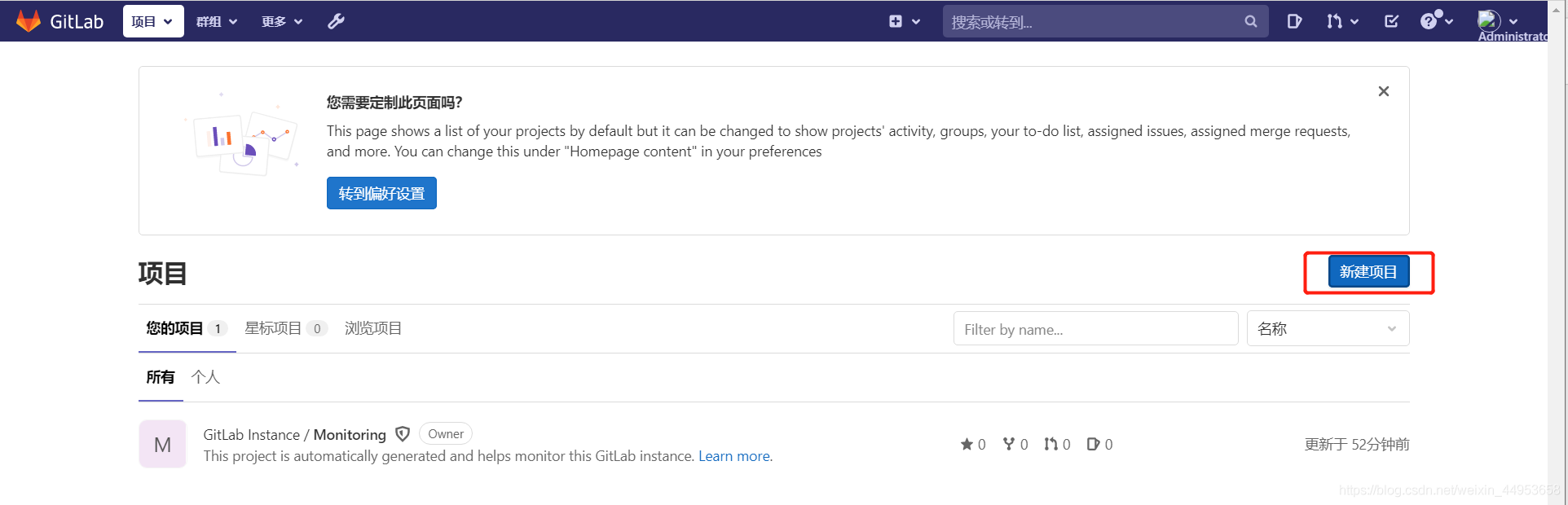
3)填写项目信息
可见级别设置为公开
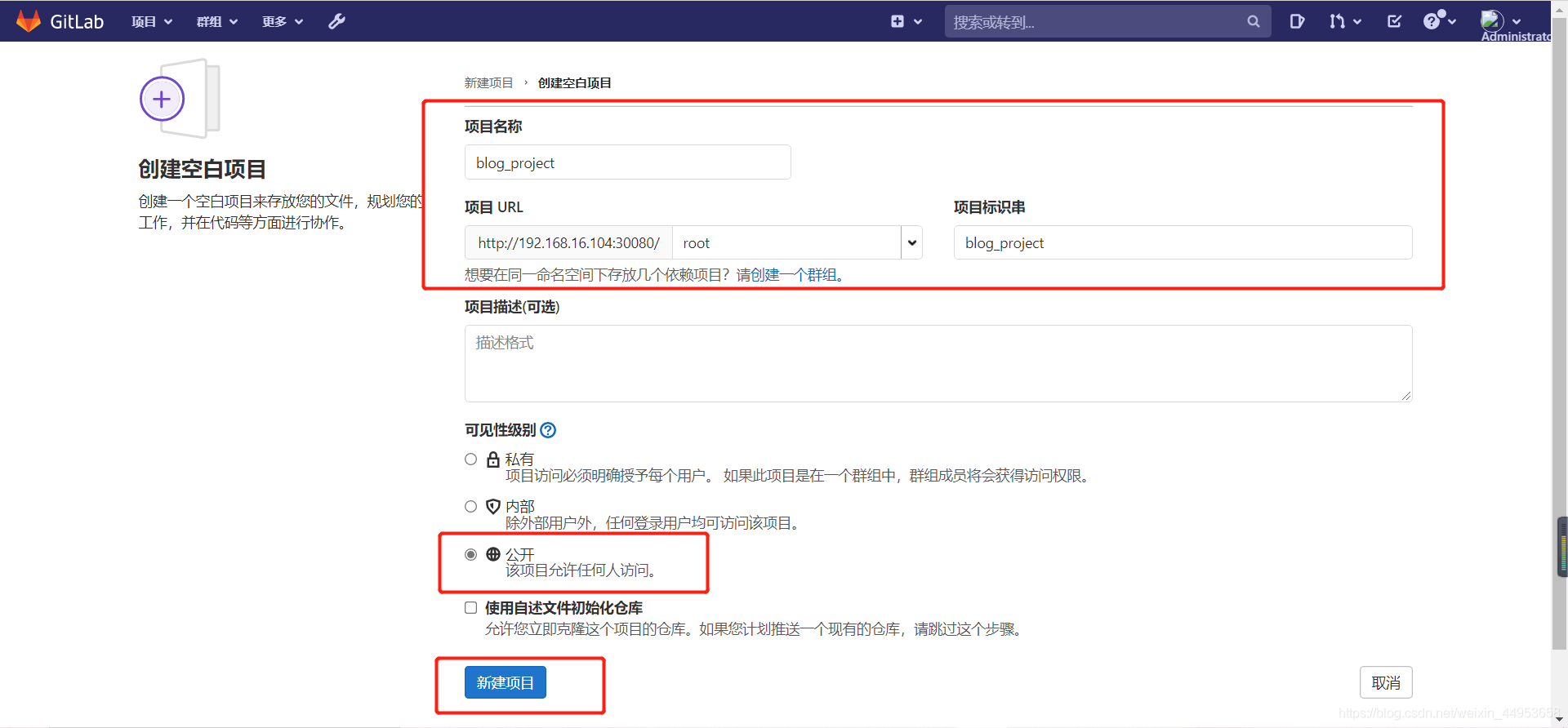
4)创建完成
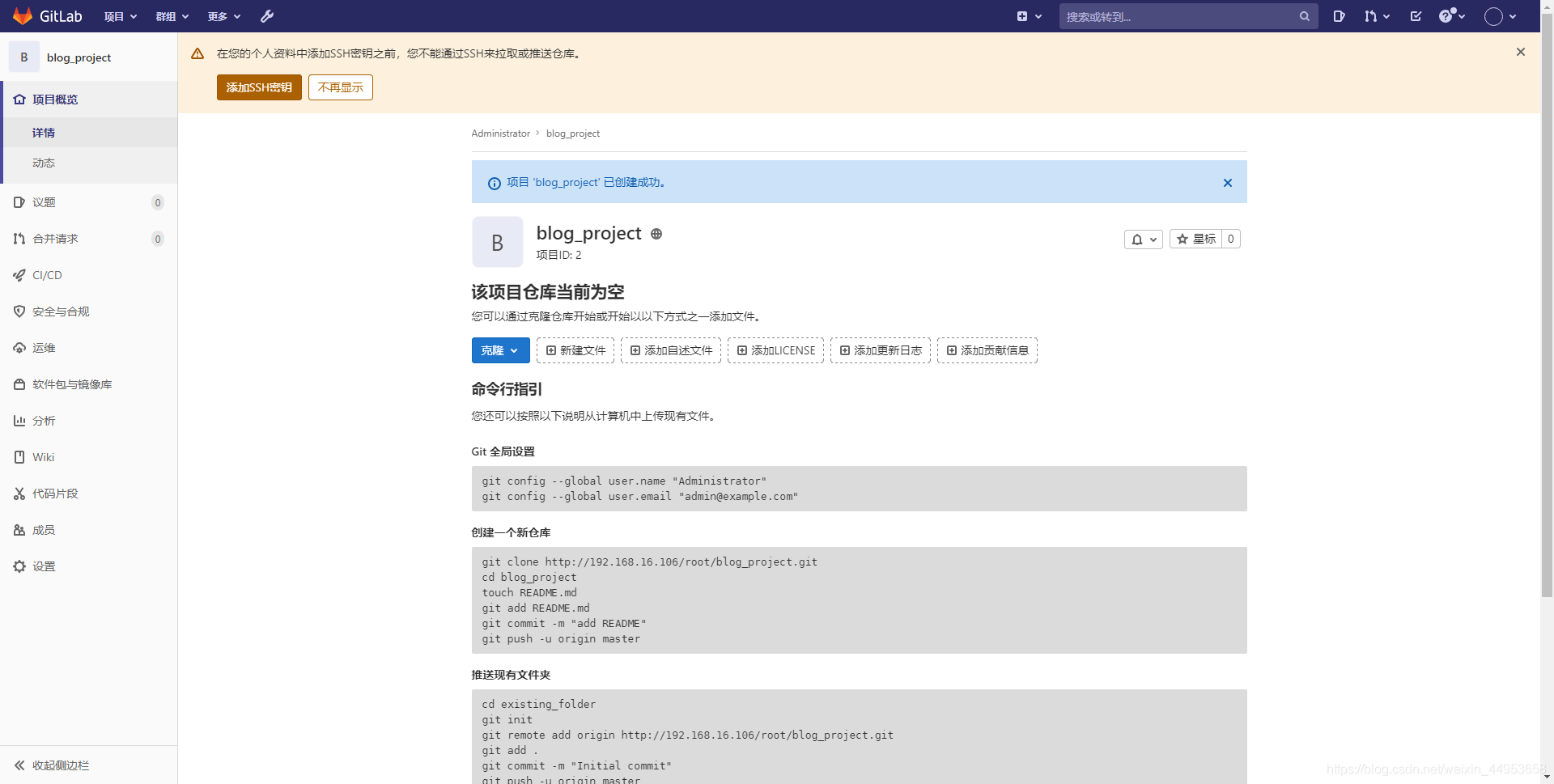
5.2.将程序代码提交到gitlab
[root@k8s-master1 python-demo]\# git init初始化空的 Git 版本库于 /root/gitlab_project/python-demo/.git/[root@k8s-master1 python-demo]\# git remote add origin http://192.168.16.106:30080/root/blog_project.git[root@k8s-master1 python-demo]\# git add .[root@k8s-master1 python-demo]\# git commit -m "Initial commit"[root@k8s-master1 python-demo]\# git push -u origin masterUsername for 'http://192.168.16.106:30080': root #输入用户名Password for 'http://root@192.168.16.106:30080': #输入密码Counting objects: 48, done.Delta compression using up to 4 threads.Compressing objects: 100% (44/44), done.Writing objects: 100% (48/48), 978.49 KiB | 0 bytes/s, done.Total 48 (delta 4), reused 0 (delta 0)To http://192.168.16.106:30080/root/blog_project.git * [new branch] master -> master分支 master 设置为跟踪来自 origin 的远程分支 master。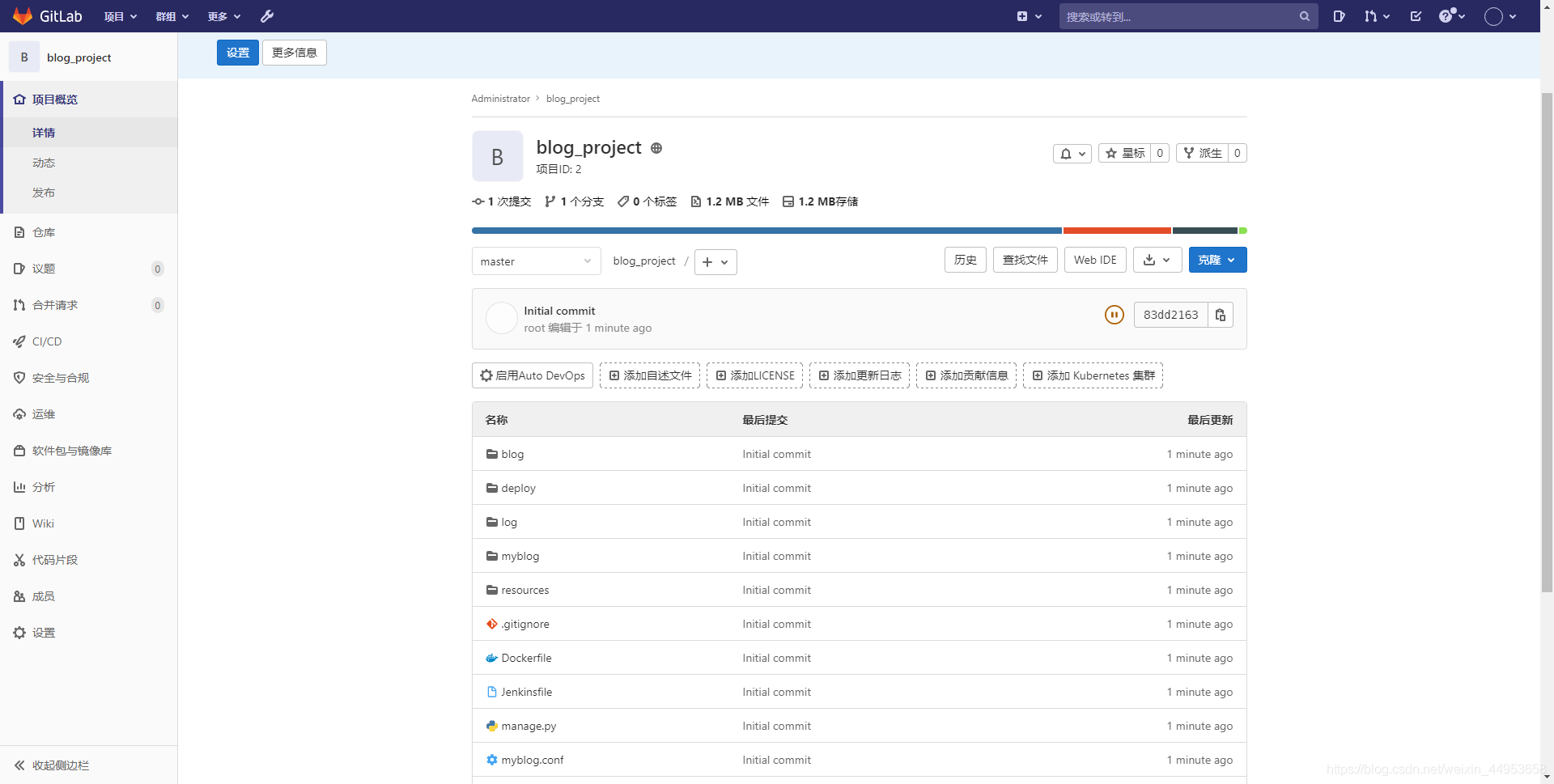
6.Jenkins集成gitlab
必须在jenkins配置gitlab地址,否则pipeline找不到git地址
6.1.在Jenkins上安装gitlab插件
修改Jenkins默认源为清华源
1.修改源cd /data2/k8s/storageclassjenkins-jenkins-data-jenkins-master-0-pvc-9efb572b-d566-418d-bb6e-b225b43de4a5/updatessed -i 's/http:\/\/updates.jenkins- ci.org\/download/https:\/\/mirrors.tuna.tsinghua.edu.cn\/jenkins/g' default.jsonsed -i 's/http:\/\/www.google.com/https:\/\/www.baidu.com/g' default.json
2.重启Jenkins[root@k8s-master1 ~]\# kubectl replace -f /root/k8s1.19/jenkins/jenkins-statefulset.yamlstatefulset.apps/jenkins-master replaced系统管理—>插件管理—>可选插件—>搜索gitlab—>安装
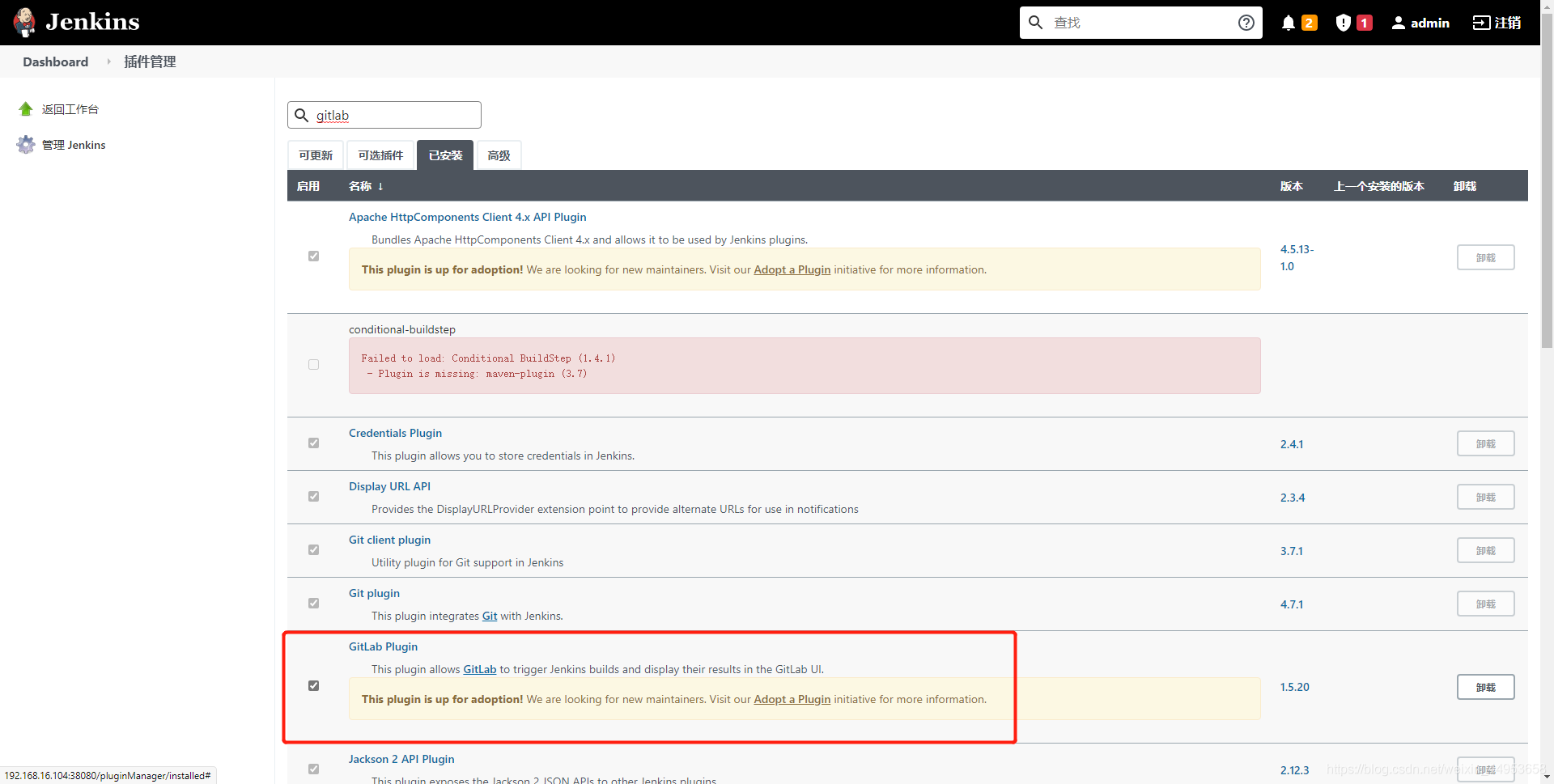
6.2.在gitlab上生成token
edit profile—>>访问令牌—>>填写token名称—>>勾选权限范围
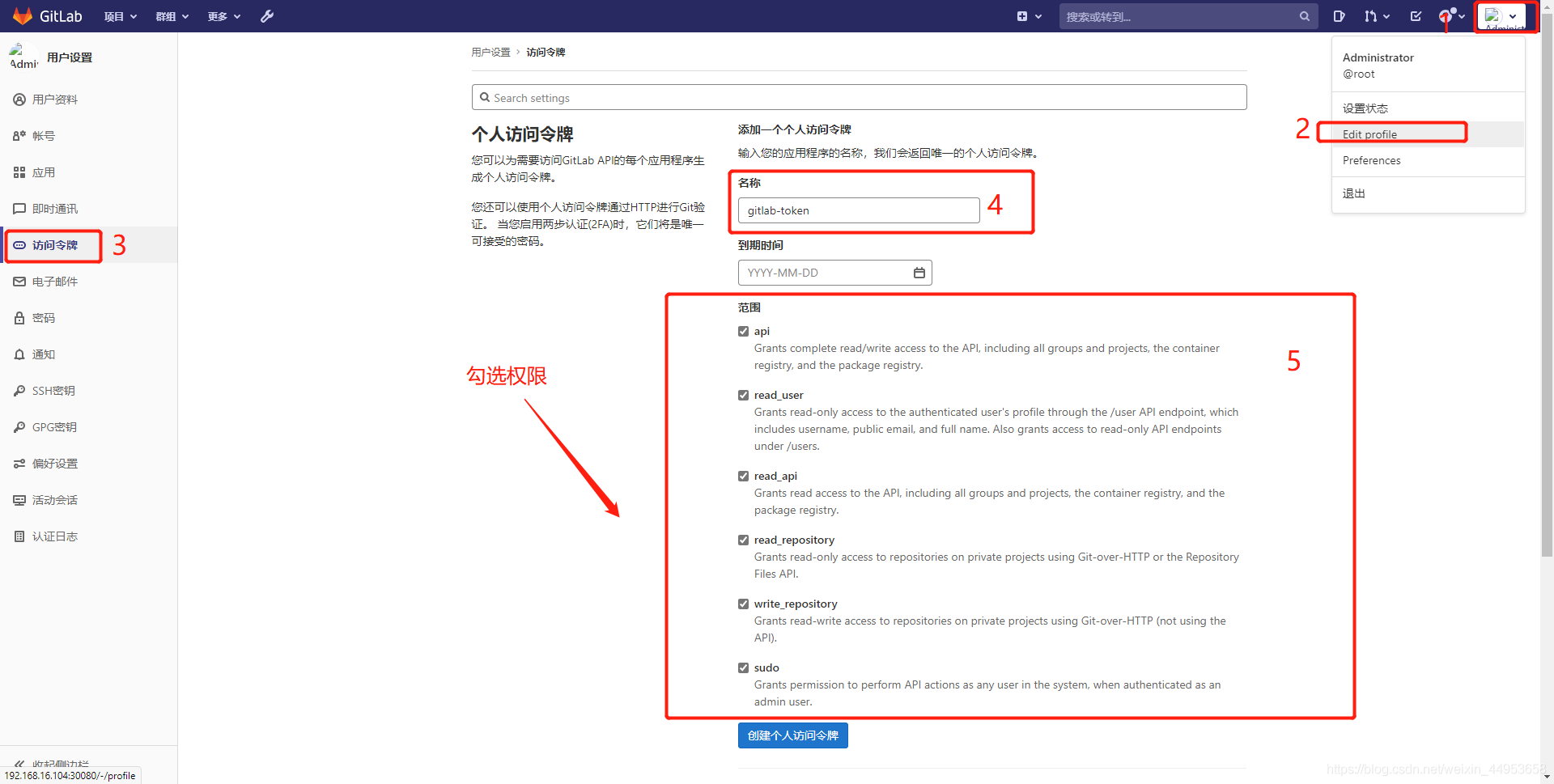
token只显示一次,妥善保管:F4N8_LrfC7BdNWXXyJA2
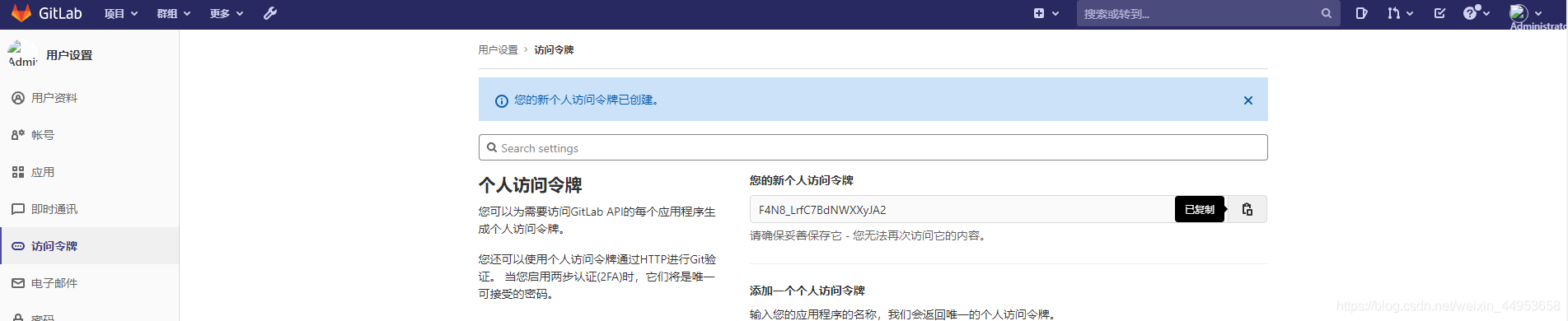
6.3.在Jenkins添加gitlab api token
系统管理—>找到gitlab—>进行配置即可
Connection name:gitlab-token
Gitlab host URL:http://192.168.16.104:30080/
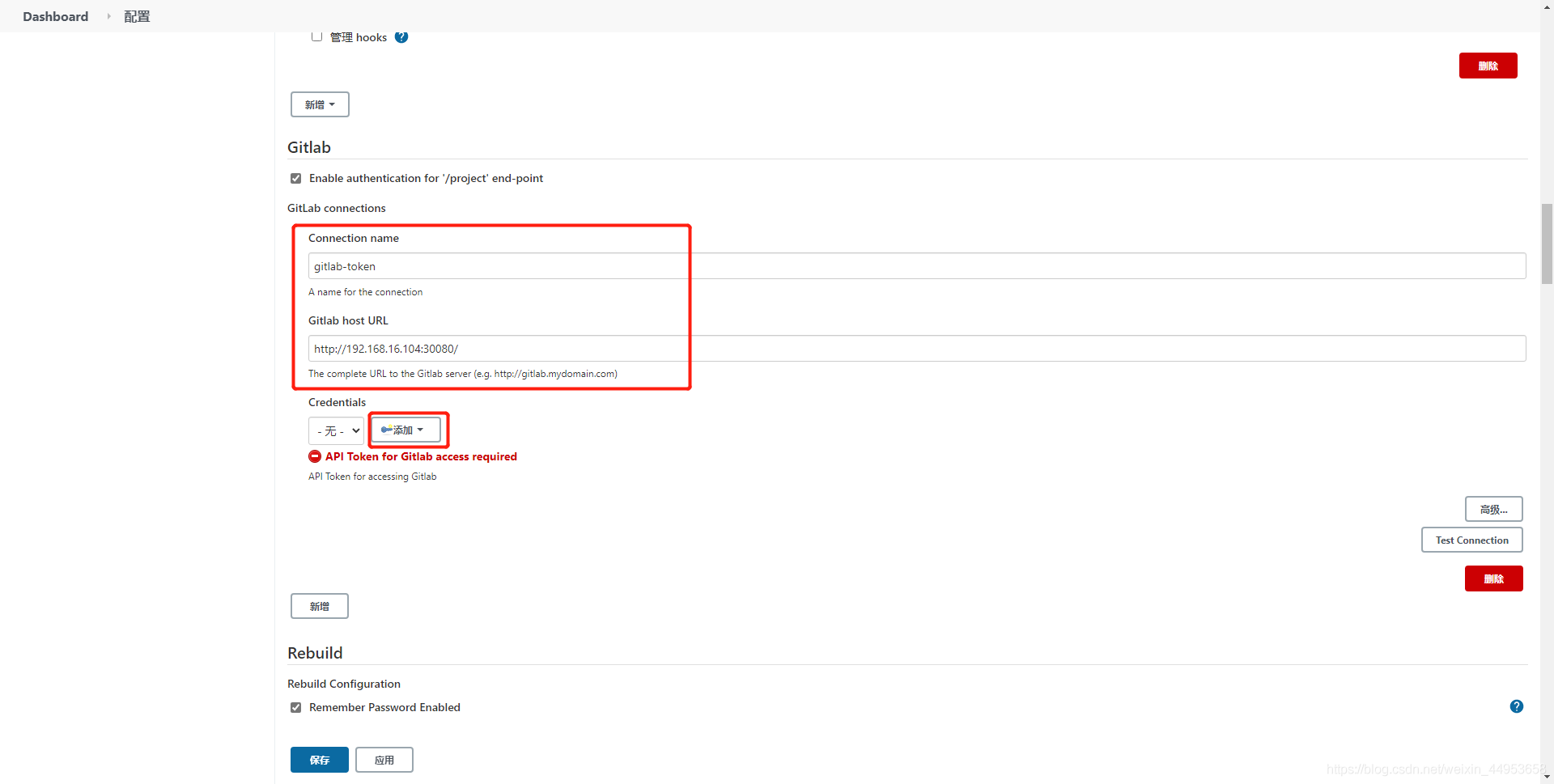
填写完基本信息后点击添加gitlab token,类型只能选择gitlab api token,将token粘进去即可
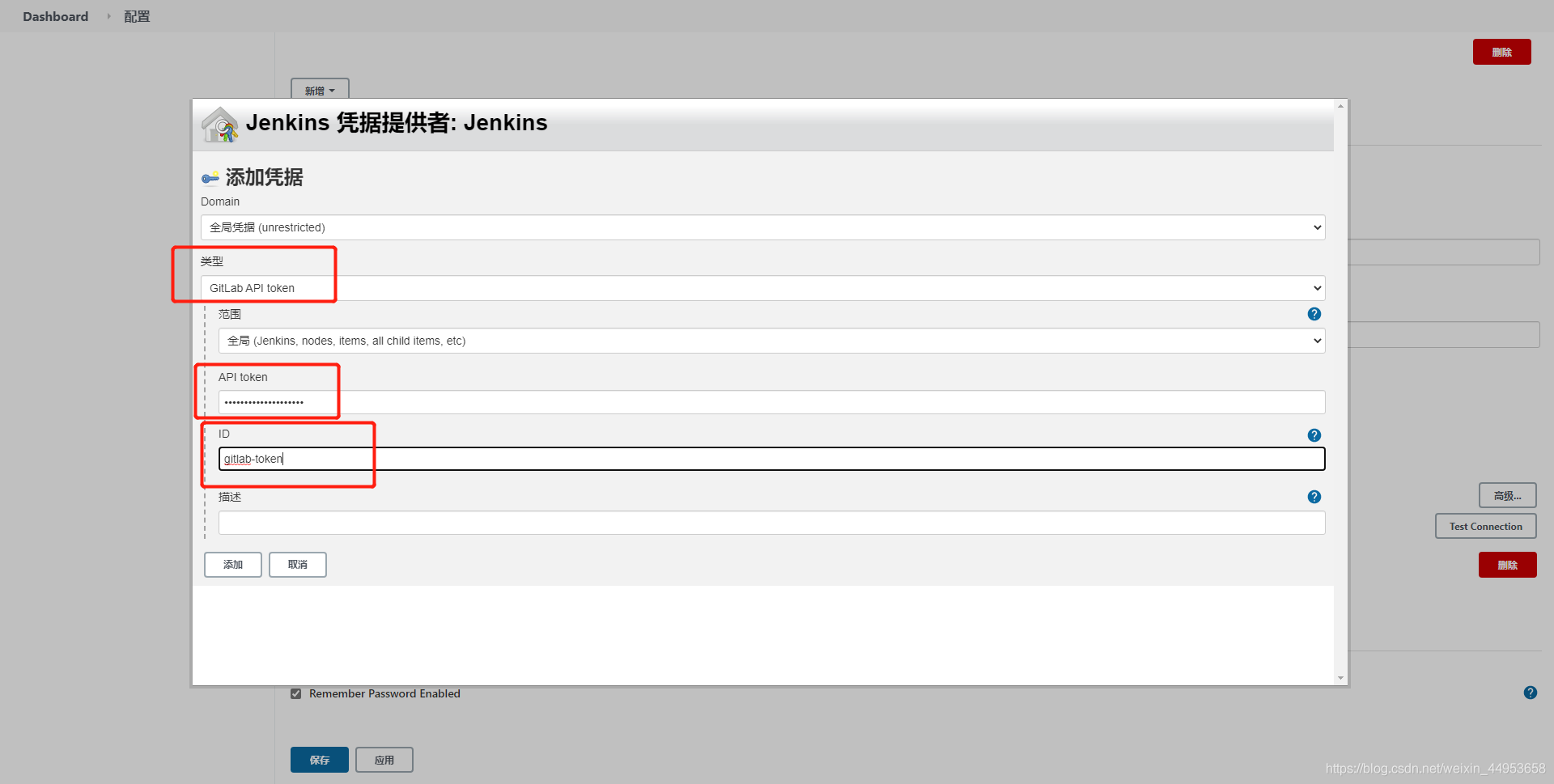
添加完token之后,下拉选择刚刚添加的token,不再变红说明连接gitlab成功
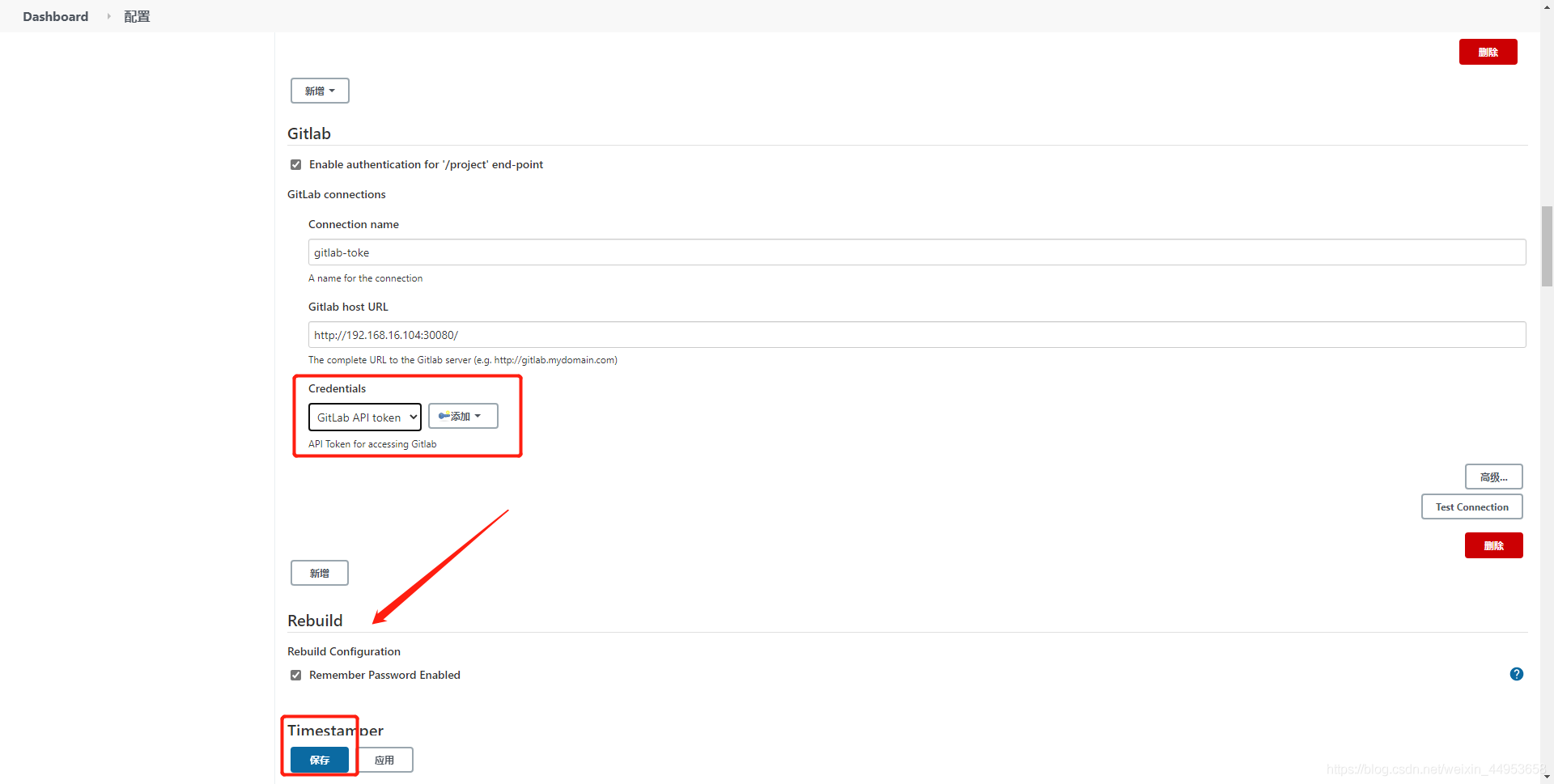
7.Jenkins分布式master-slave模式
jenkins分布式就是有多个slave节点,当需要构建的项目非常多时,master的性能会有影响,slave会承担master的工作量,在slave在上创建项目。slave节点与master的区别就在于slave不需要安装Jenkins
slave节点有很多方式部署,我们采用
7.1.新增Jenkins节点
1)系统管理—>节点管理—>新建节点—>填写节点名称—>固定节点—>确定
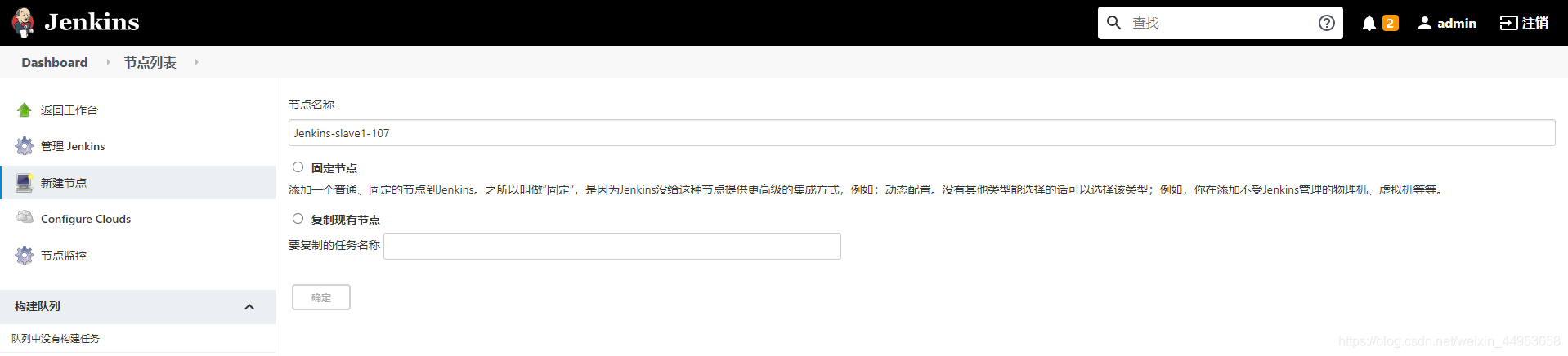
2)添加节点详细信息
名字:Jenkins-slave1-107
执行器数量:3
远程工作目录:/data/jenkins_jobs
标签:Jenkins-slave1-107 #用于让Jenkins某个任务运行在某个节点上
用法:尽可能的使用这个节点
启动方式:通过java web启动代理
自定义工作目录:/data/jenkins_jobs
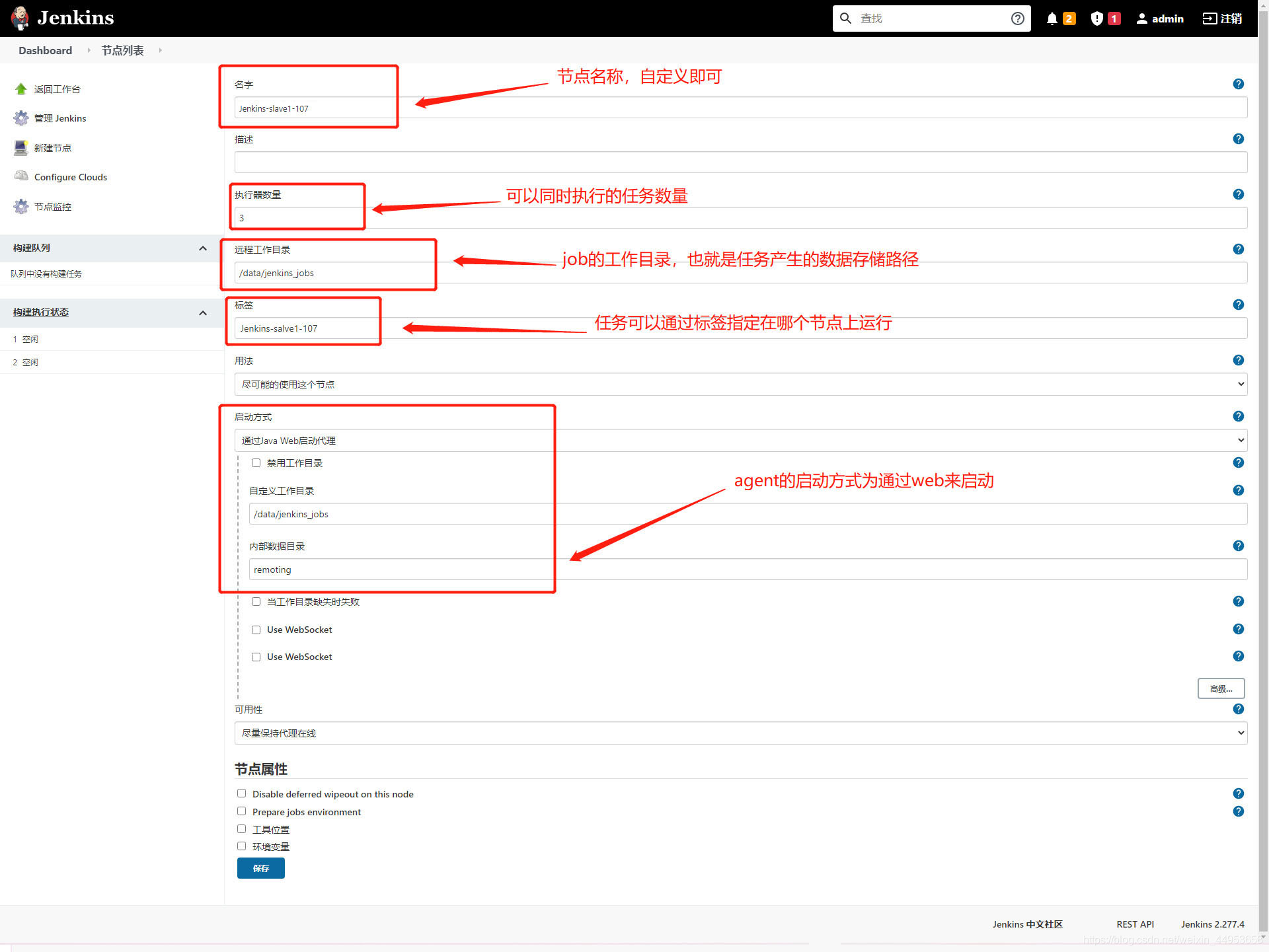
3)添加完节点发现节点是红的,这说明代理程序还没有启动,Jenkins不知道节点是谁

点击节点,进去后会看到如何启动agent,右键复制agent.jar拿到链接地址,去对应的服务器上下载jar包,然后启动即可成功添加节点
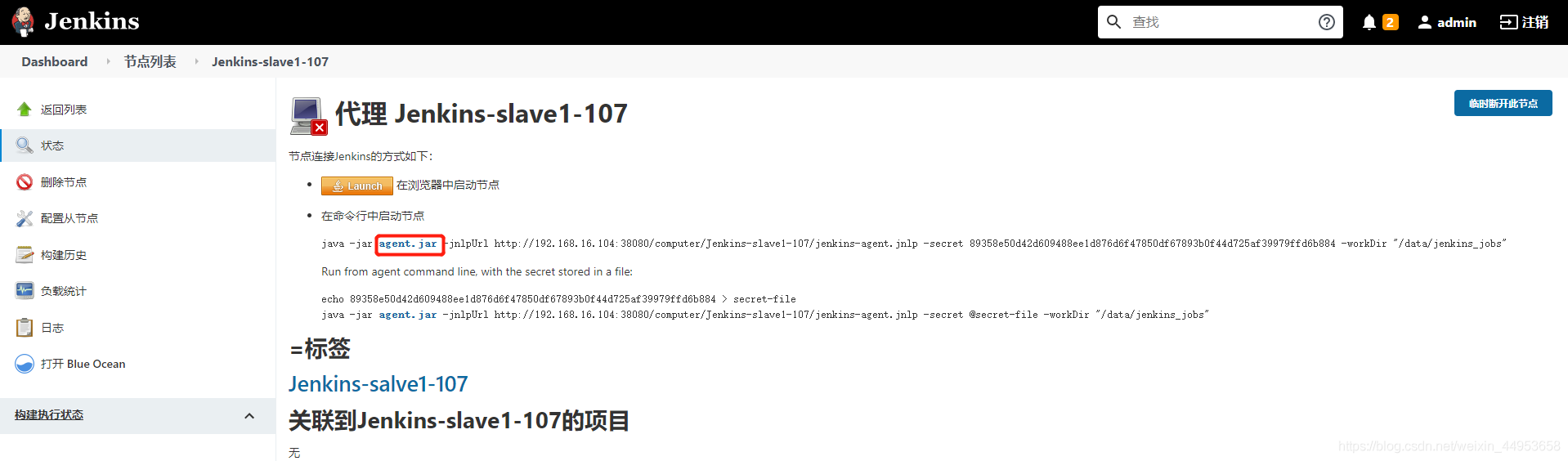
1.创建节点工作目录[root@k8s-node2 ~]\# mkdir /data/jenkins_jobs[root@k8s-node2 ~]\# cd /data/jenkins_jobs
2.下载agent程序[root@k8s-node2 /data/jenkins_jobs]\# wget http://192.168.16.104:38080/jnlpJars/agent.jar
3.启动agent[root@k8s-node2 /data/jenkins_jobs]\# nohup java -jar agent.jar -jnlpUrl http://192.168.16.104:38080/computer/Jenkins-slave1-107/jenkins-agent.jnlp -secret efbde6c51590ca2c9097e6866de9f2d18520bfc05440a1872135e78b47283721 -workDir "/data/jenkins_jobs" &
命令解释: java -jar agent.jar \ #启动jar包 -jnlpUrl http://192.168.16.104:38080/computer/Jenkins-slave1-107/jenkins-agent.jnlp \ #这个路径就是我们在Jenkins上新建节点之后的节点所在路径,如果不指定,Jenkins根本不知道这个节点对应哪台服务器 -secret efbde6c51590ca2c9097e6866de9f2d18520bfc05440a1872135e78b47283721 \ #认证 -workDir "/data/jenkins_obs" & #工作目录agent启动后在Jenkins页面上观察节点,发现已经是可用状态

7.2.新建一个任务运行在slave1节点上
1)配置任务—>general—>限制项目的运行节点—>填写节点设置的标签即可
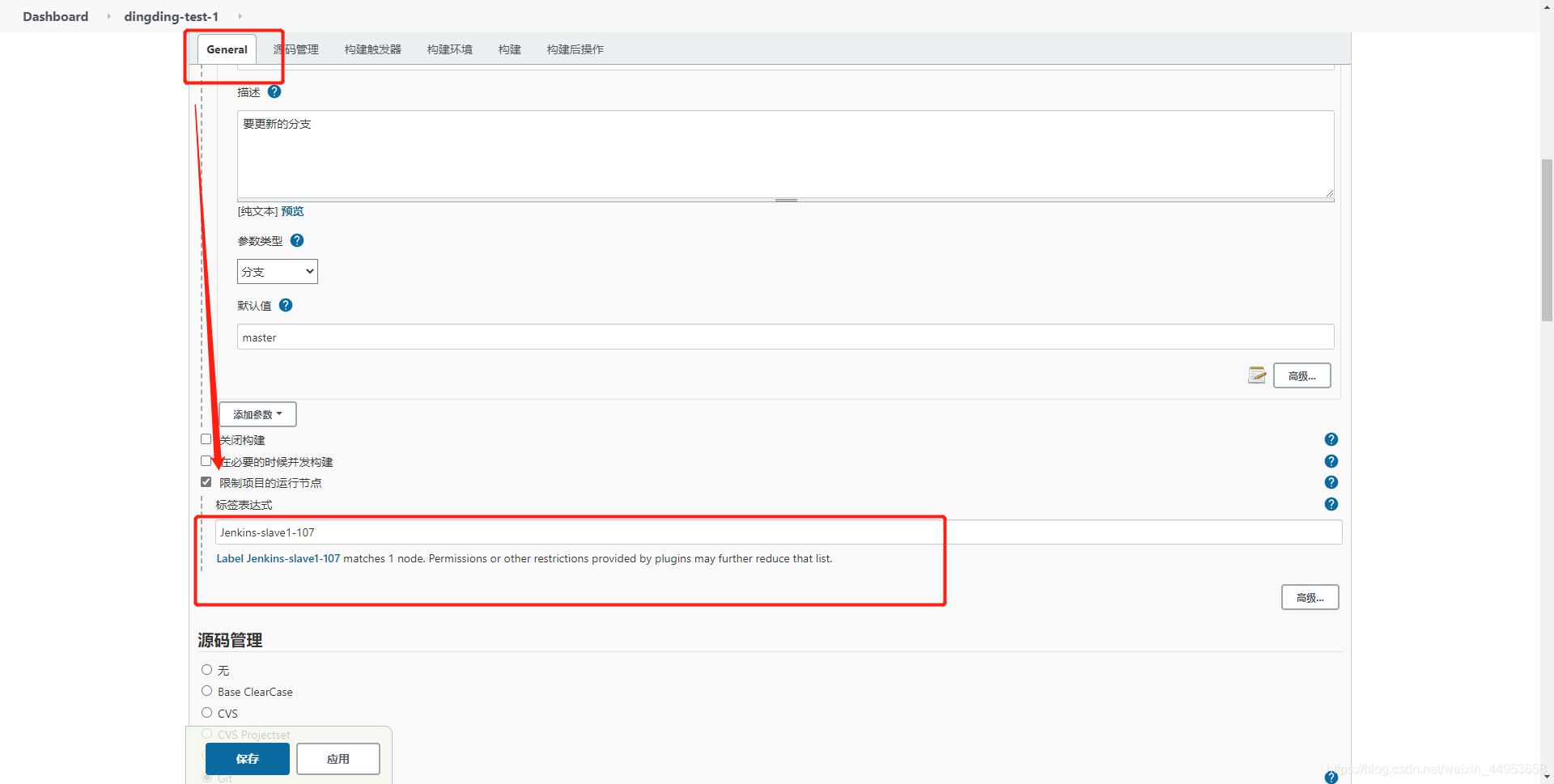
2)运行任务观察运行在哪个节点
选择master分支,开始构建
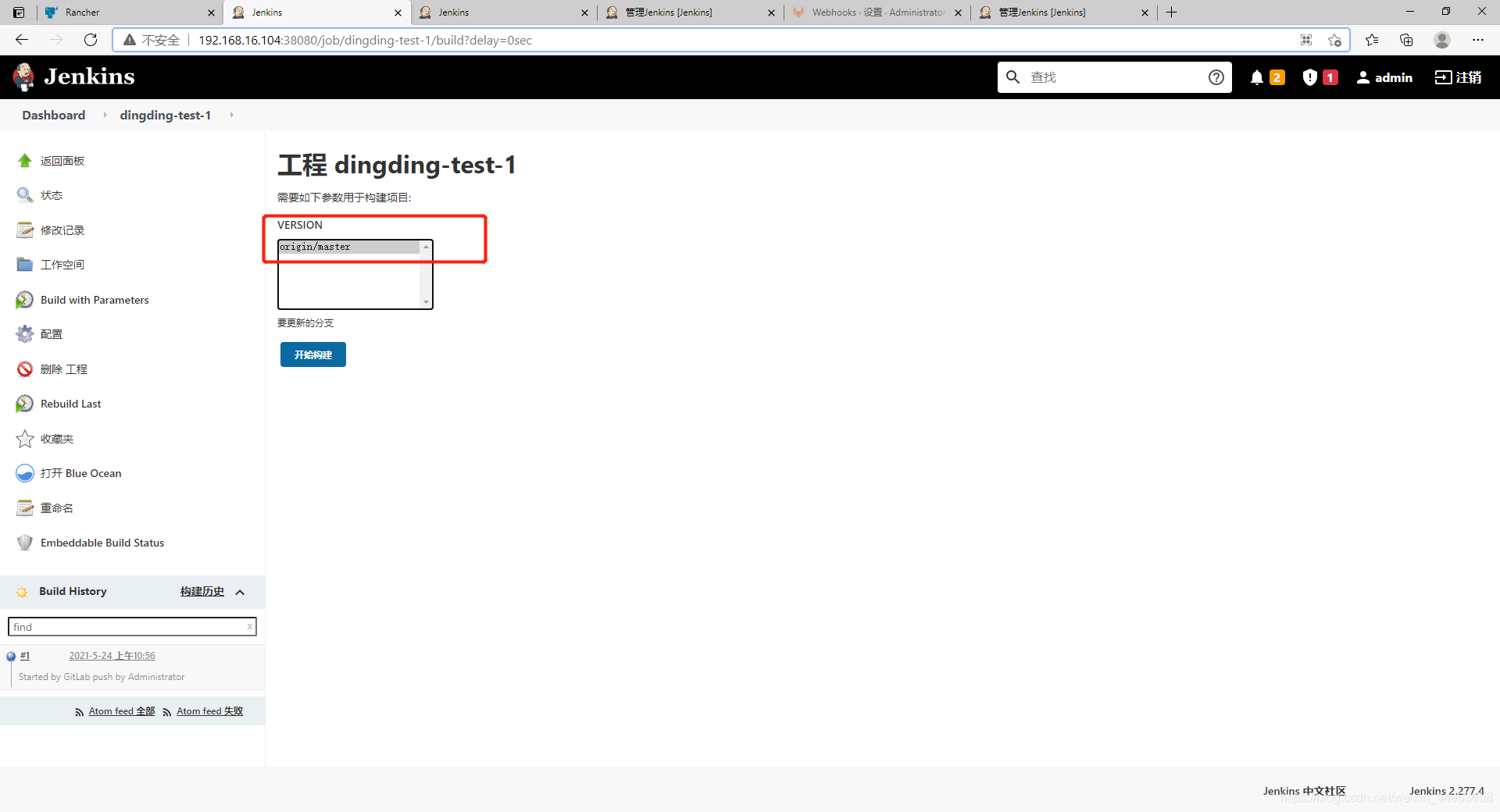
任务已经运行到了Jenkins-slave1-107节点上
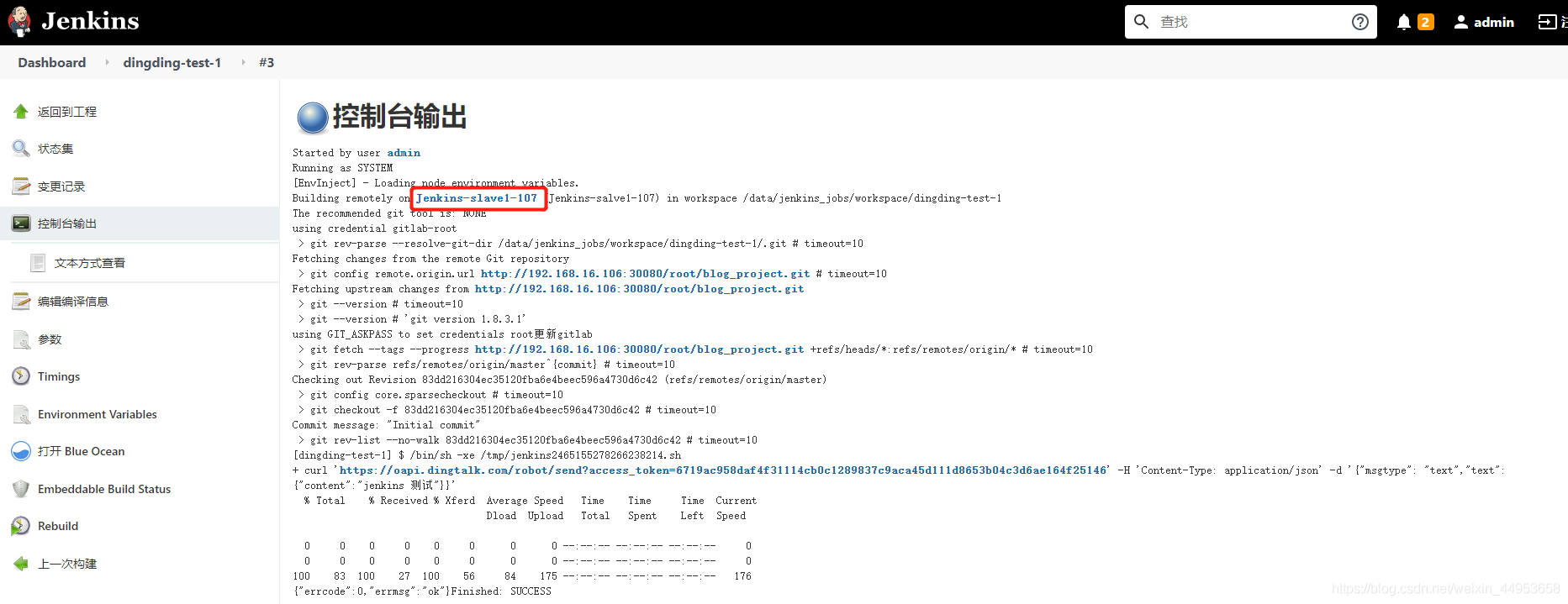
钉钉已经收到信息并且在节点工作目录已经产生数据
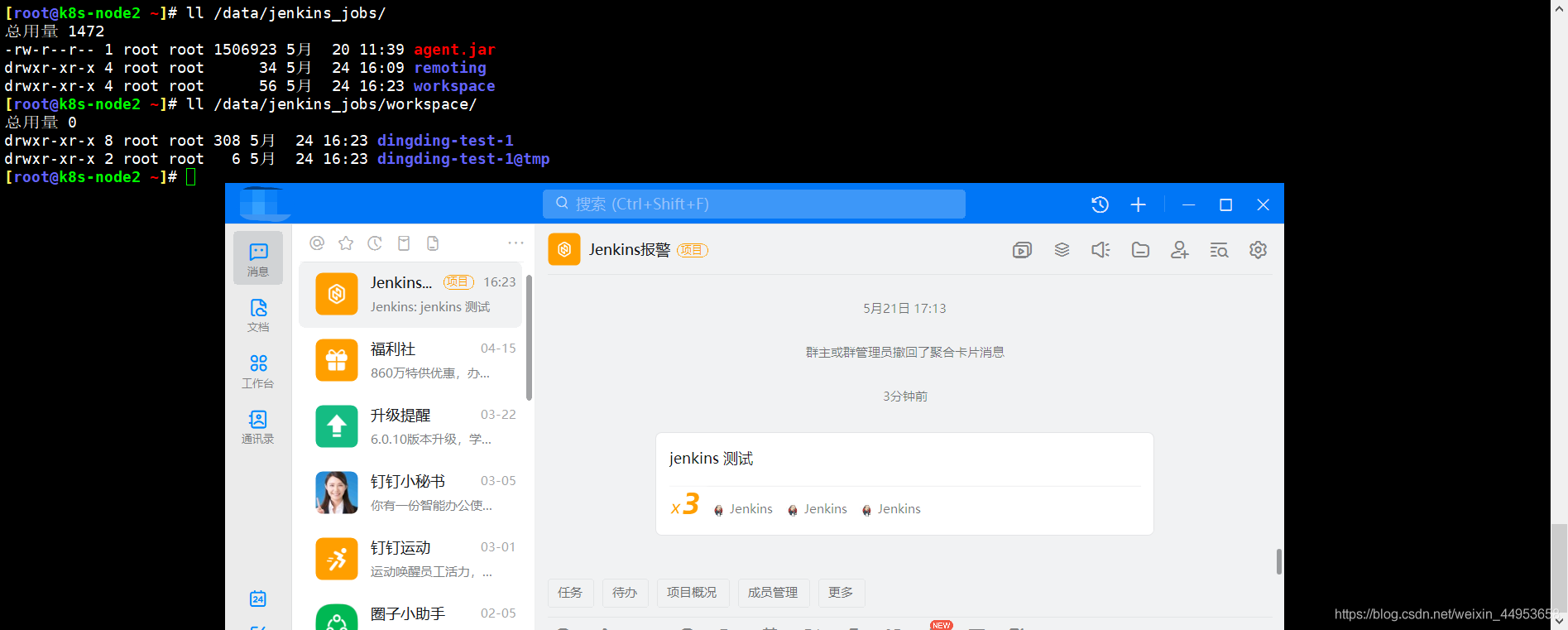
7.3.观察节点关联的执行任务
到这一步CI/CD平台已经部署完成,我们可以新建一个流程,更新程序到kubernetes平台
8.使用pipeline流水线将know-system项目更新到kubernetes环境
k8s更新可以采用两种方式
1.将资源yaml文件也上传到代码仓库,项目打完镜像后,可以通过替换deployment资源我们指定image的字符串,把最新版本的镜 像替换到deployment资源中,最后执行kubectl apply ./完成更新
2.执行kubectl 命令更新deployment资源的镜像
由于我们构建任务都是通过agent去运行的,agent部署在k8s node节点,继承了docker、kubectl命令,因此不必担心kubectl命令不能用
8.1.实现思路
1.首先将know-system在k8s中进行部署,实现可以访问的状态
2.将部署know-system的yaml文件复制到代码目录中,并将deployment资源中容器image对应的镜像改成一个字符串,这样pipeline更新时可以通过更换这个字符串,把最新的镜像版本替换到deployment资源中完成更新,最后将代码及部署文件推送到gitlab
3.优化pipeline脚本,增加k8s部署步骤
4.更新代码,使用流水线更新项目到k8s
8.2.将know-system部署在k8s中
1)准备项目yaml文件
1.准备deployment资源[root@k8s-master1 know-system]\# cat nginx-depoly.yamlapiVersion: apps/v1kind: Deploymentmetadata: name: know-system namespace: know-systemspec: replicas: 3 selector: matchLabels: app: know-system template: metadata: labels: app: know-system spec: containers: - name: nginx image: harbor.jiangxl.com/project/nginx-project:v1-code ports: - containerPort: 80 volumeMounts: - name: nginx-data mountPath: /data/code - name: nginx-config mountPath: /data/nginx/conf/conf.d/ volumes: - name: nginx-config configMap: name: nginx-configmap - name : nginx-data persistentVolumeClaim: claimName: pvc-know readOnly: false
2.准备configmap资源[root@k8s-master1 know-system]\# cat nginx-configmap.yamlapiVersion: v1kind: ConfigMapmetadata: name: nginx-configmap namespace: know-systemdata: know.jiangxl.com.conf: | server { listen 80; server_name know.jiangxl.com; location / { root /data/code/know_system; index index.html; } }
3.准备svc资源[root@k8s-master1 know-system]\# cat nginx-svc.yamlapiVersion: v1kind: Servicemetadata: name: nginx-service namespace: know-systemspec: selector: app: know-system type: NodePort ports: - port: 80 targetPort: 802)创建所有资源
[root@k8s-master1 know-system]\# kubectl apply -f ./configmap/nginx-configmap unchangeddeployment.apps/know-system configuredservice/nginx-service configured3)查看项目首页
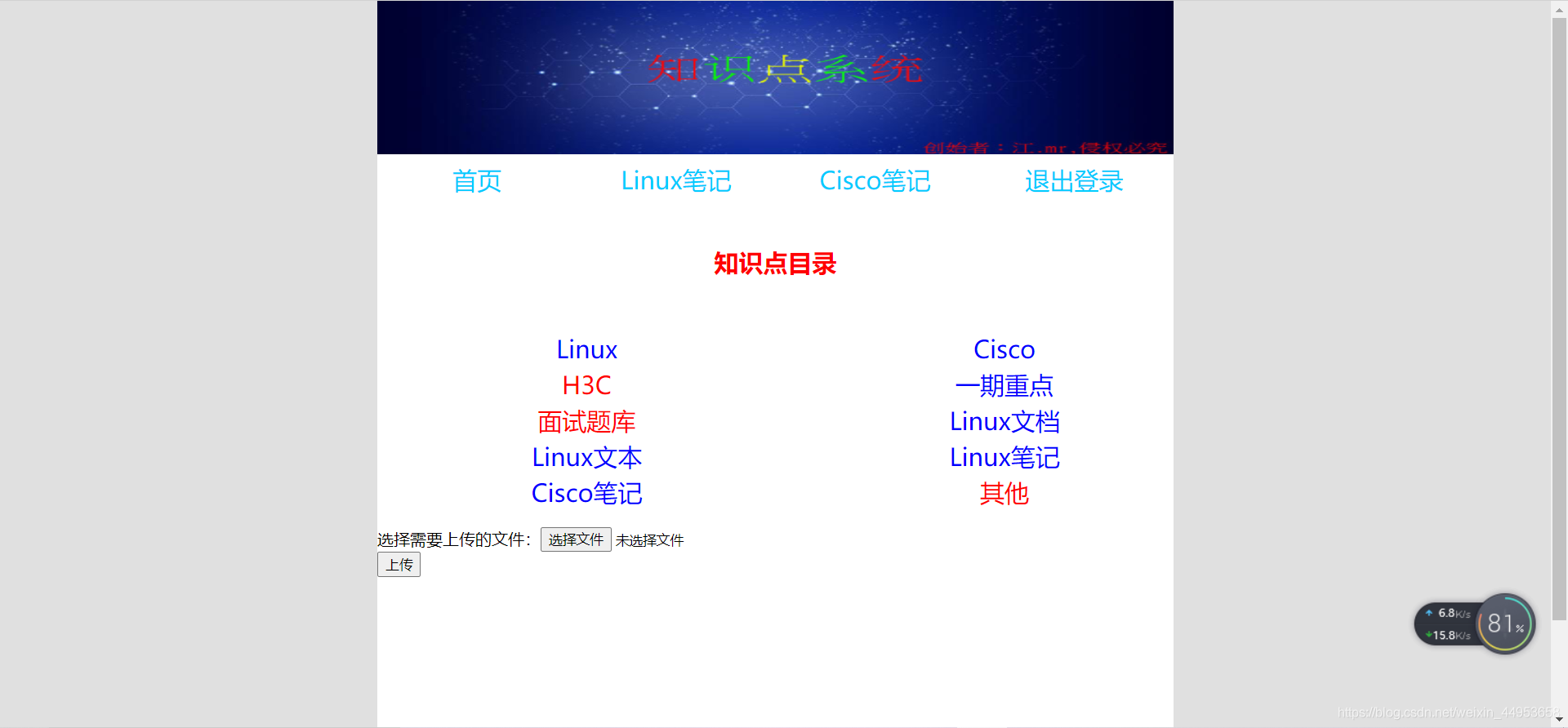
8.3.将k8s资源文件提交至gitlab
1.将部署文件复制到代码目录[root@k8s-master1 know_system]\# mkdir deploy[root@k8s-master1 know_system]\# cp /root/k8s1.19/know-system/* deploy/
2.修改deployment资源中的image#将image对应的镜像改成一个字符串,pipeline更新时可以通过更换这个字符串把最新的镜像替换到deployment资源中[root@k8s-master1 know_system]\# vim deploy/nginx-depoly.yaml image: {{updateimage}}
2.提交至gitlab[root@k8s-master1 know_system]\# git add .[root@k8s-master1 know_system]\# git commit -m "deploy"[root@k8s-master1 know_system]\# git push origin master8.4.编写Jenkins pipeline将项目更新到k8s
当前pipeline脚本主要是更新用yaml文件创建的项目pod现
pipeline { agent { label 'Jenkins-slave1-107' } //让该pipeline始终运行在Jenkins-slave1-107 Jenkins agent节点上,因为这个节点所在的服务器可以运行k8s集群的docker、kubelet命令
environment { //environment主要用于定义环境变量,可以把一些常用到的值做成环境变量 IMAGE_REPO="harbor.jiangxl.com/project" }
parameters { //定义参数化构建流程 gitParameter(name: 'VERSION',defaultValue: 'master',type: 'BRANCH',description: '选择要更新的分支') //定义一个gitparamters参数化构建过程,用于选择更新的代码 string(name: 'project',defaultValue: 'know-system',description: '项目名称',trim: true) //定义一个空白字符串,声明项目名称 } stages { //定义pipeline执行阶段 stage('运维确认信息') { //阶段1,使用一个交互式,让运行确认更新信息,如果有误可直接退出更新,避免更新错误 steps { input message: """ jobname: ${project} branch: ${VERSION}""", ok: "更新" //交互式输出一个更新的项目和分支号 } } stage('拉取项目代码') { //阶段2,用于拉取git上对应的项目代码 steps { checkout([$class: 'GitSCM', branches: [[name: '$VERSION']], extensions: [], userRemoteConfigs: [[credentialsId: 'gitlab-root', url: 'http://192.168.16.106:30080/root/know_system.git']]]) } } stage('构建项目镜像') { //阶段3.用于将项目代码更新到docker初始镜像中,主要步骤就是生产一个dockerfile,将代码复制到镜像中,最后根据Dockerfile构建出镜像 steps { sh """ pwd echo "FROM harbor.jiangxl.com/project/nginx-project:v1-code
RUN mkdir /data/code/know_systemCOPY ./* /data/code/know_system/EXPOSE 80 " >Dockerfile """ //编写一个Dockerfile,定义初始镜像,并将更新的代码复制到容器的指定路径
sh 'docker build -t ${IMAGE_REPO}/${project}:master-v${BUILD_ID} .' //最终镜像的名称就是harbor.jiangxl.com/project/know-system:master-v1 } }
stage('推送镜像到harbor仓库') { //阶段4,将构建好的镜像推送至harbor仓库中,便于k8s拉取更新程序 steps { sh 'docker push ${IMAGE_REPO}/${project}:master-v${BUILD_ID}' //推送镜像到harbor仓库 } } stage('将项目更新到k8s') { //阶段5,主要是更新k8s中项目使用的容器,将最新构建的镜像替换到项目pod中,然后更新pod steps { //使用kubectl命令更新项目 sh "sed -i 's#{{updateimage}}#${IMAGE_REPO}/${project}:master-v${BUILD_ID}#g' deploy/*" //将deployment资源中我们写死的镜像版本字符串,替换成刚刚推送至harbor仓库的镜像版本 sh 'kubectl apply -f deploy/' //当镜像版本替换后,更新资源的yaml文件即可完成项目更新 } } } post { success { //构建成功了发送一个构成成功的消息到钉钉 echo "构建成功,发送消息到钉钉" sh """ curl 'https://oapi.dingtalk.com/robot/send?access_token=6719ac958daf4f31114cb0c1289837c9aca45d111d8653b04c3d6ae164f25146' \ -H 'Content-Type: application/json' \ -d '{"msgtype": "text","text": {"content":"😄👍构建成功👍😄\n 关键字:jenkins\n 项目 名称: ${JOB_BASE_NAME}\n 更新的分支号: ${VERSION}\n 本次构建的镜像版本:${IMAGE_REPO}/${project}:master-v${BUILD_ID}\n 构建地址:${RUN_DISPLAY_URL} "}}' """ } failure { //构建失败了发送一个构成成功的消息到钉钉 echo "构建失败,发送消息到钉钉" sh """ curl 'https://oapi.dingtalk.com/robot/send?access_token=6719ac958daf4f31114cb0c1289837c9aca45d111d8653b04c3d6ae164f25146' \ -H 'Content-Type: application/json' \ -d '{"msgtype": "text","text": {"content":"😖❌构建失败❌😖\n 关键字:jenkins\n 项目 名称: ${JOB_BASE_NAME}\n 更新的分支号: ${VERSION}\n 本次构建的镜像版本:${IMAGE_REPO}/${project}:master-v${BUILD_ID}\n 构建地址:${RUN_DISPLAY_URL} "}}' """ } always { //无论成功还是失败都执行此步骤 echo "构建流程结束" } }}8.5.将pipeline粘贴到流水线任务中
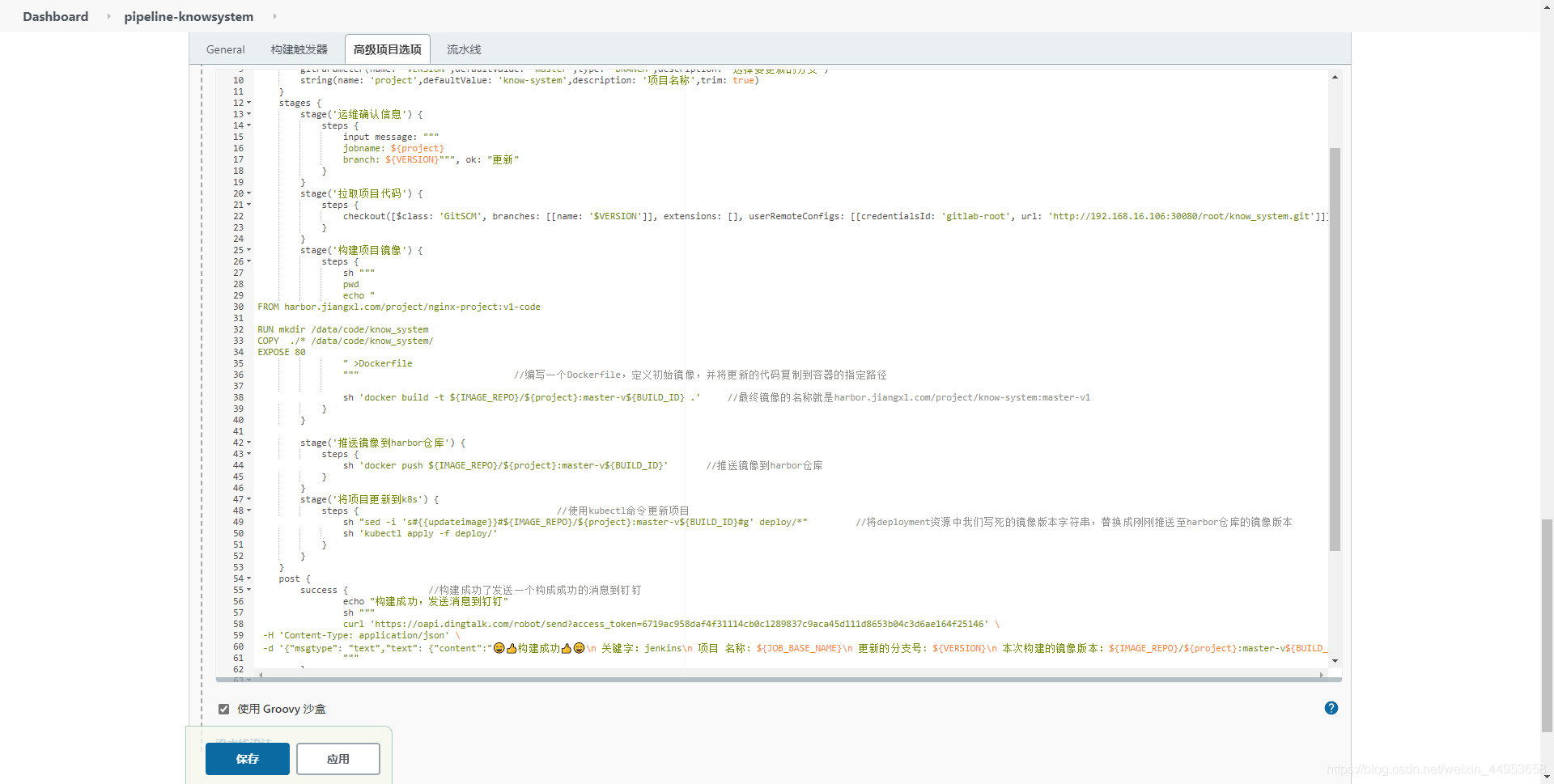
8.6.构建master分支完成项目更新
1)选择更新信息
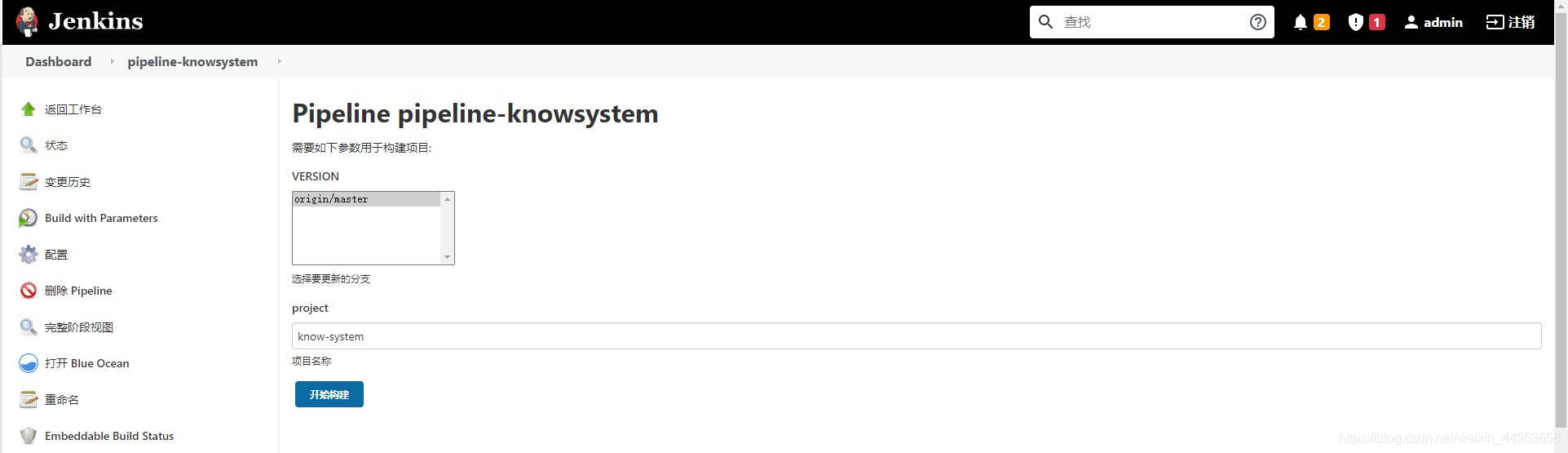
2)运维确认信息
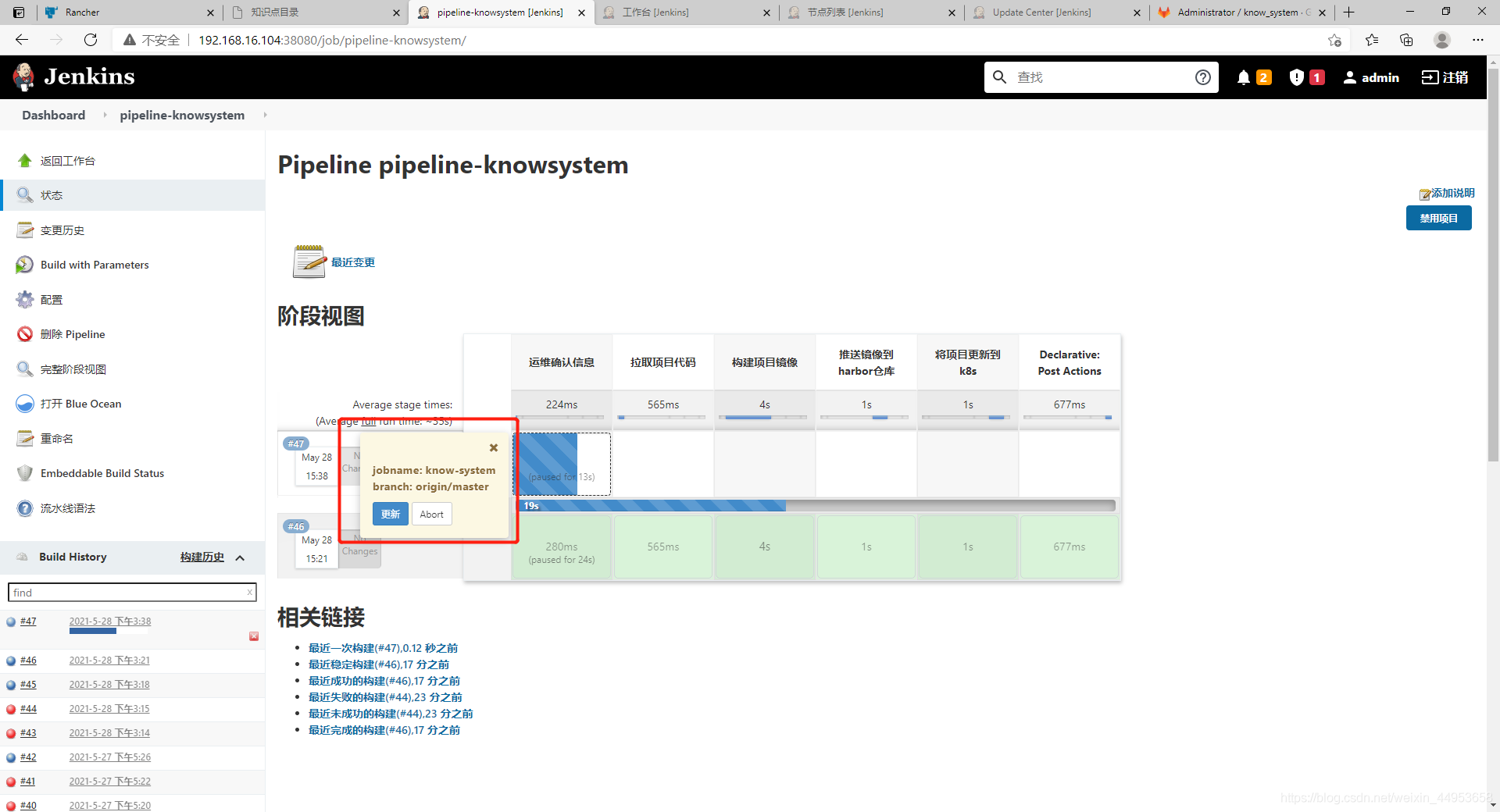
3)pipeline任务更新成功
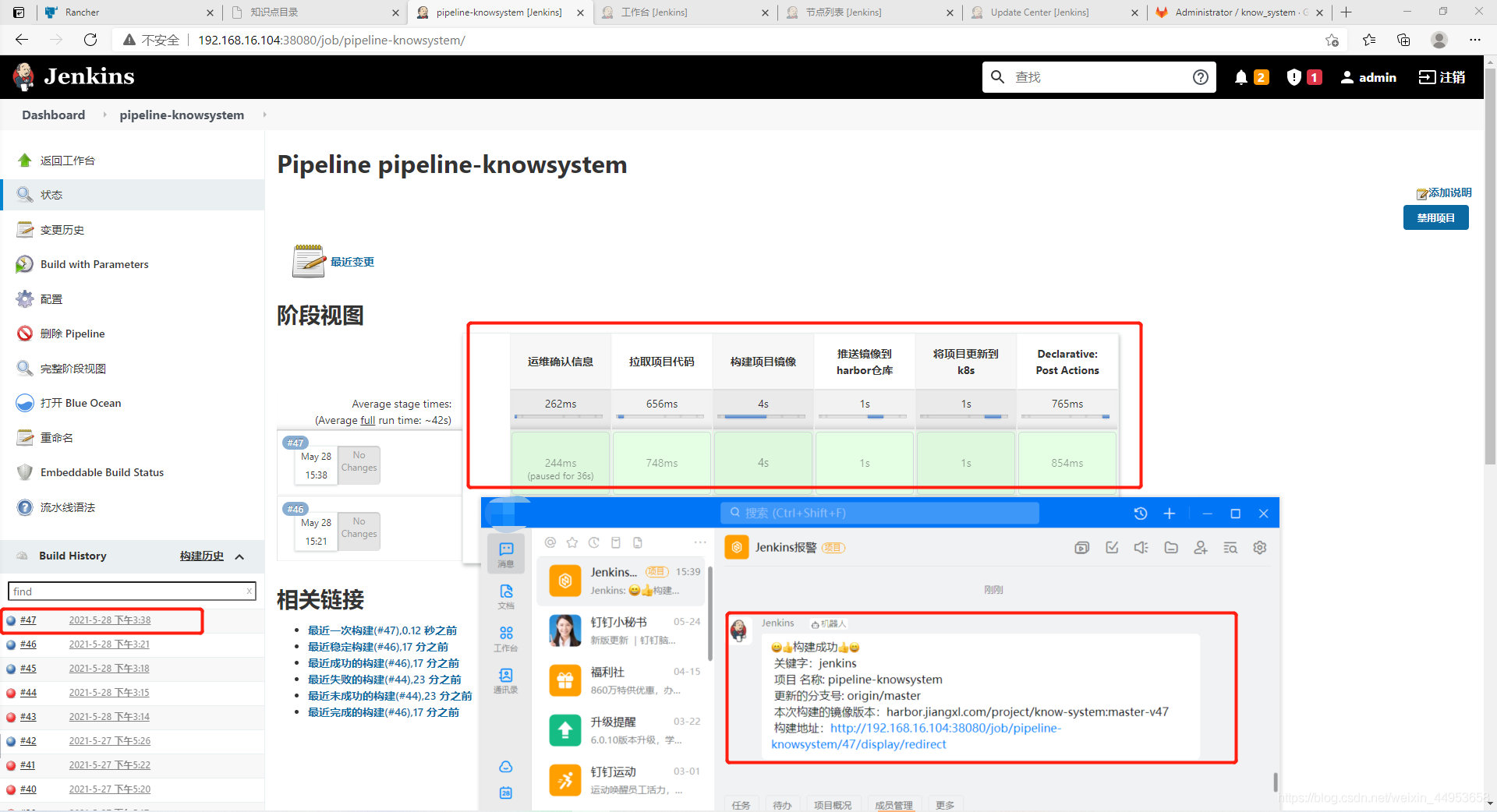
4)在blue ocean查看此次更新的镜像版本
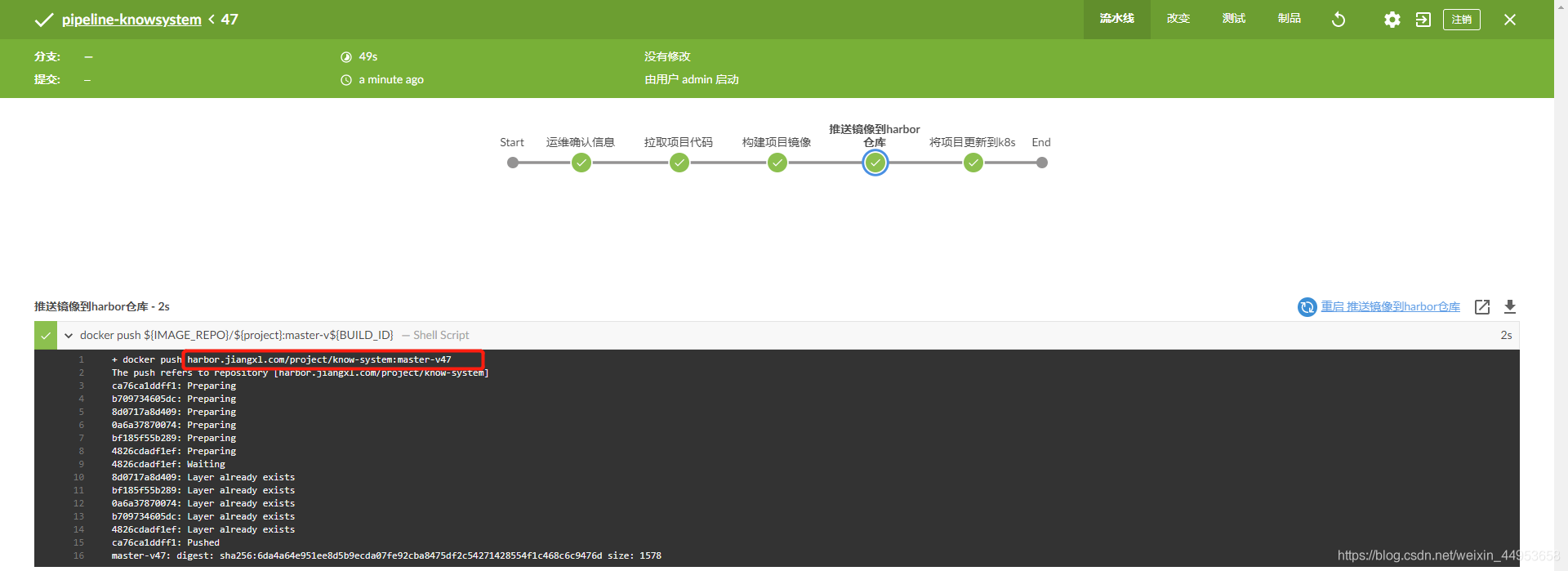
5)在rancher上观察项目是否更新成最新的镜像版本
更新流程顺利完成!
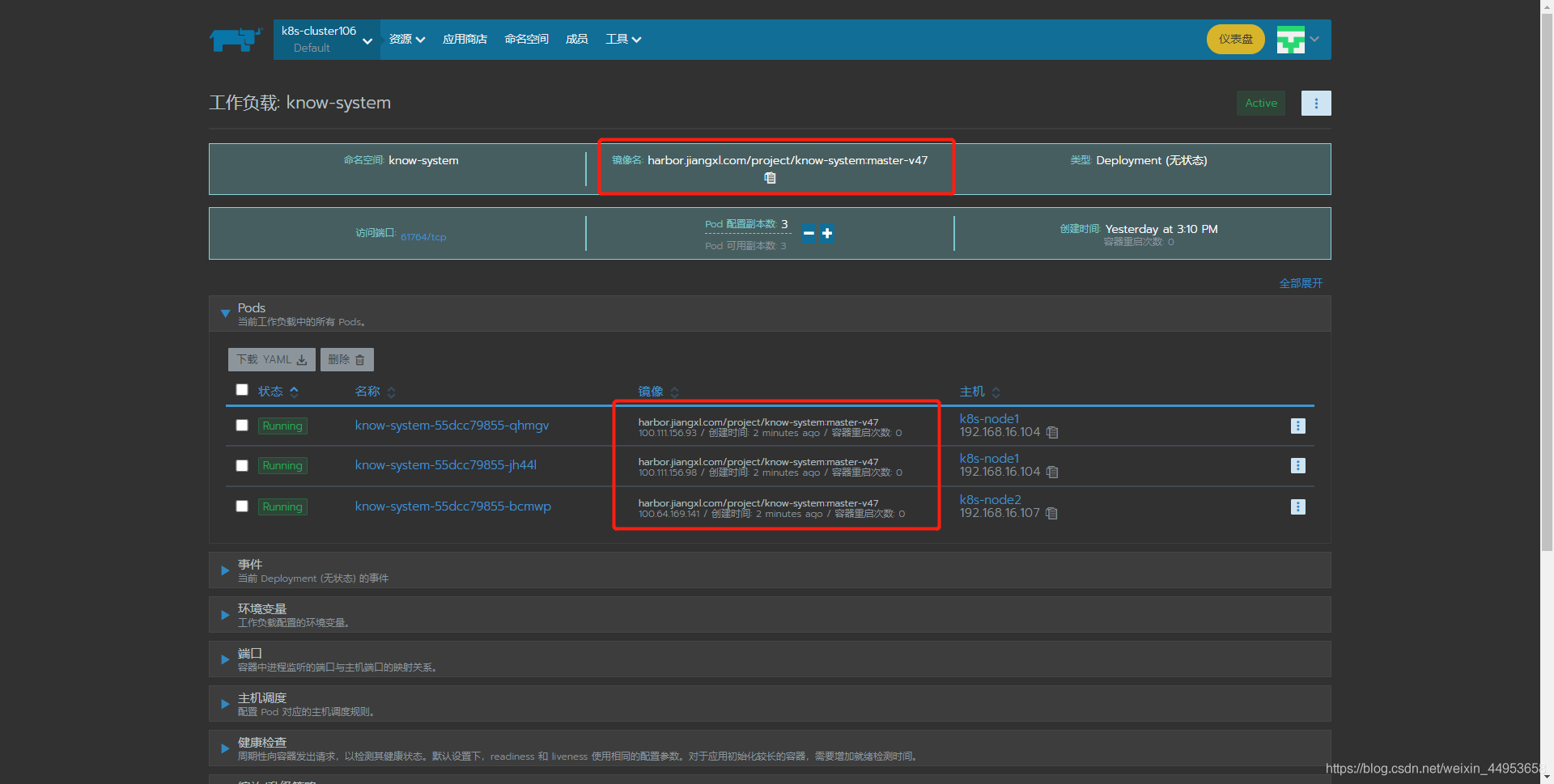
该文章为转载内容,仅做备份私人学习使用,原文:https://jiangxl.blog.csdn.net/article/details/119828244